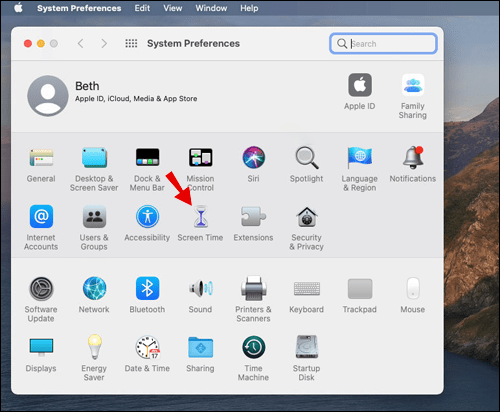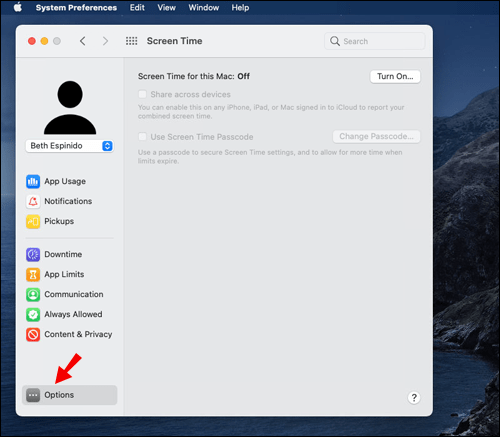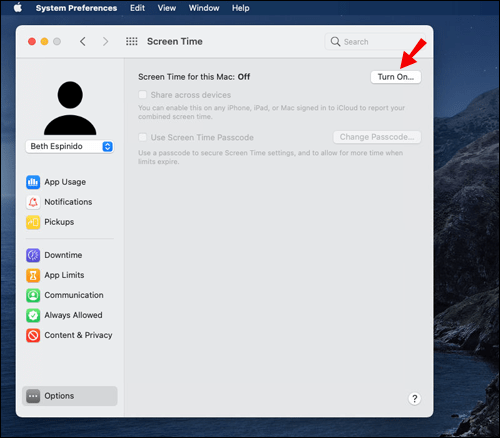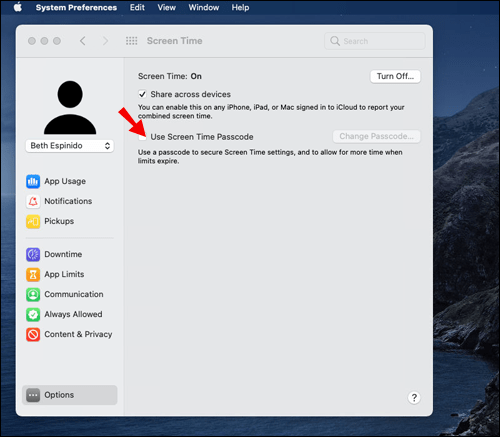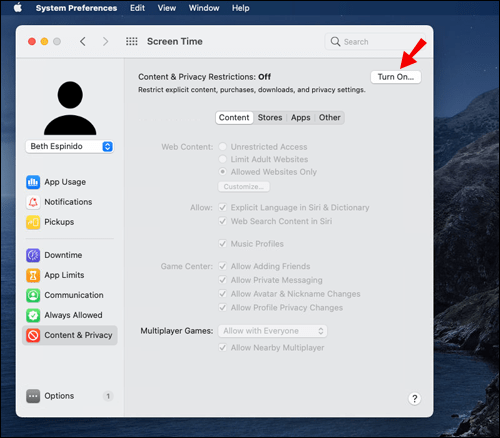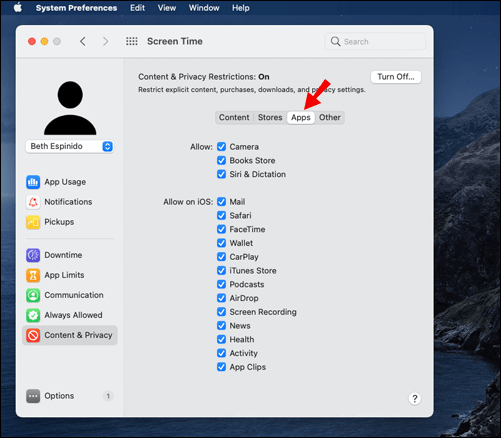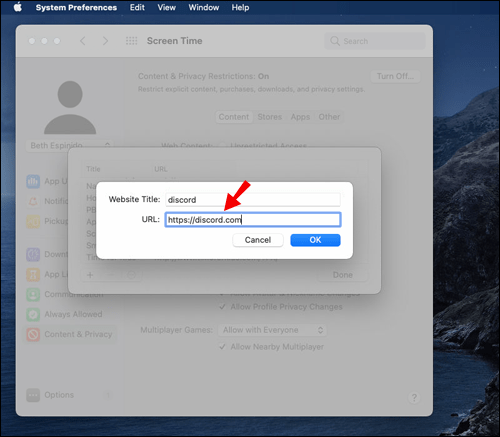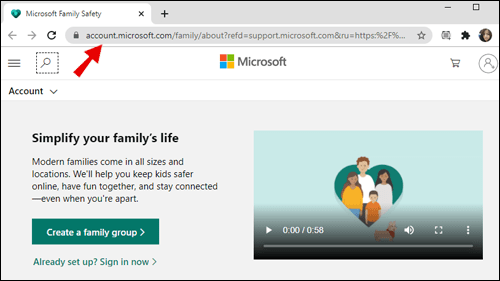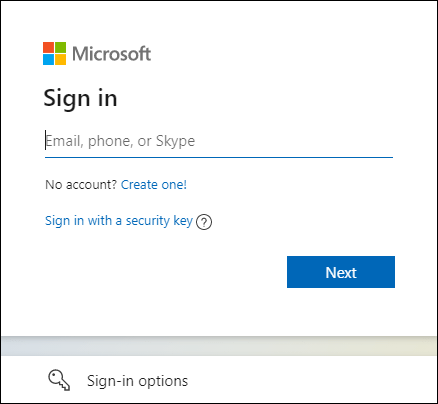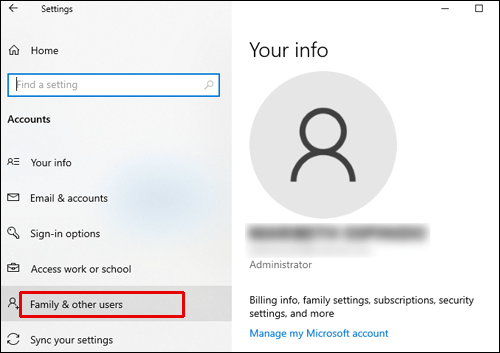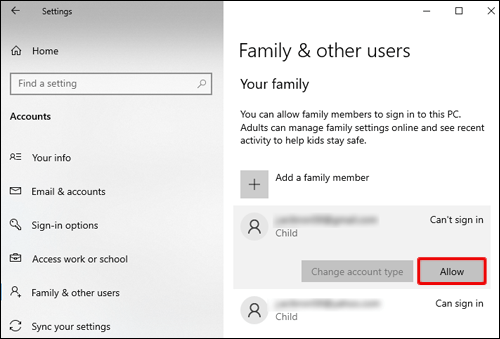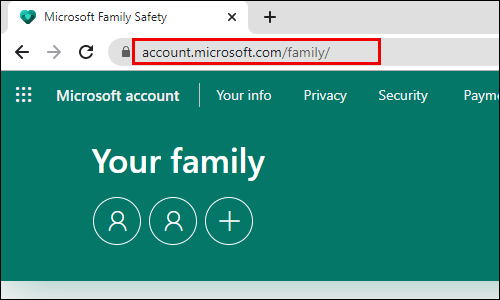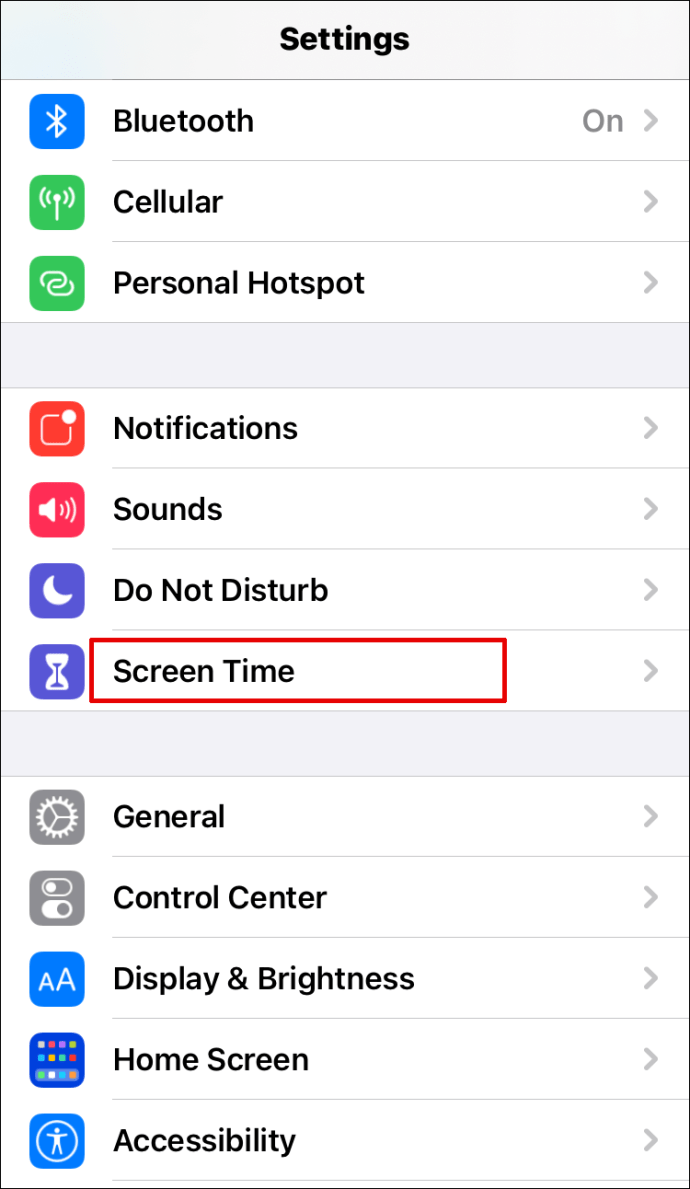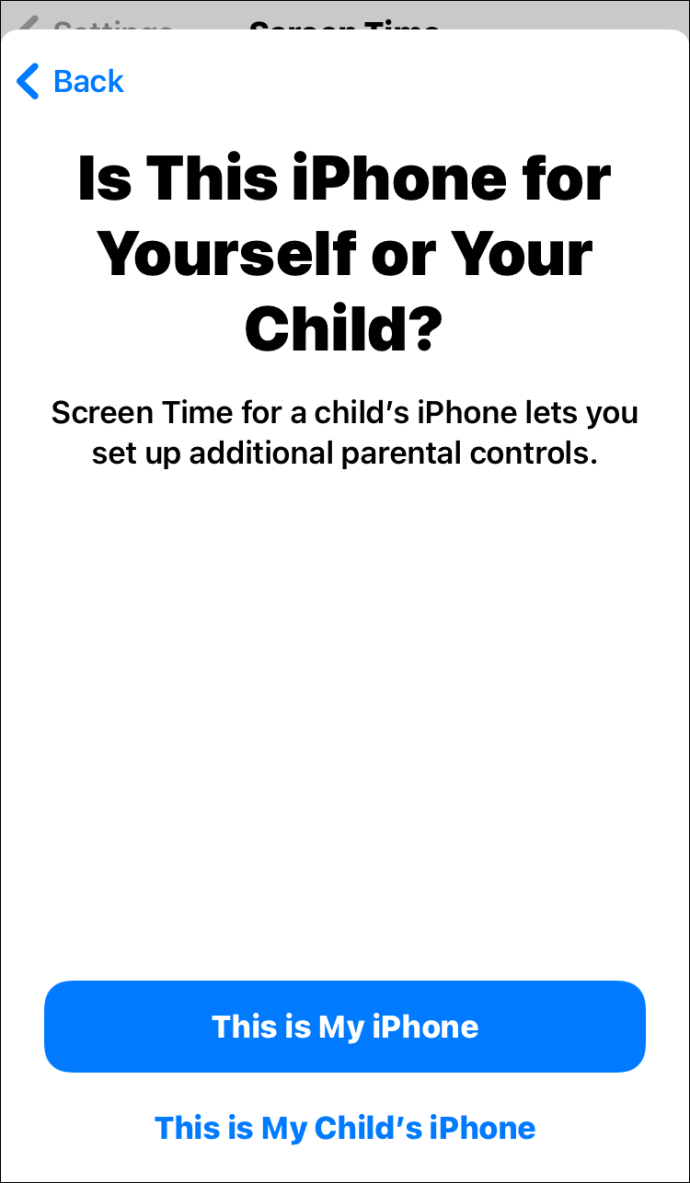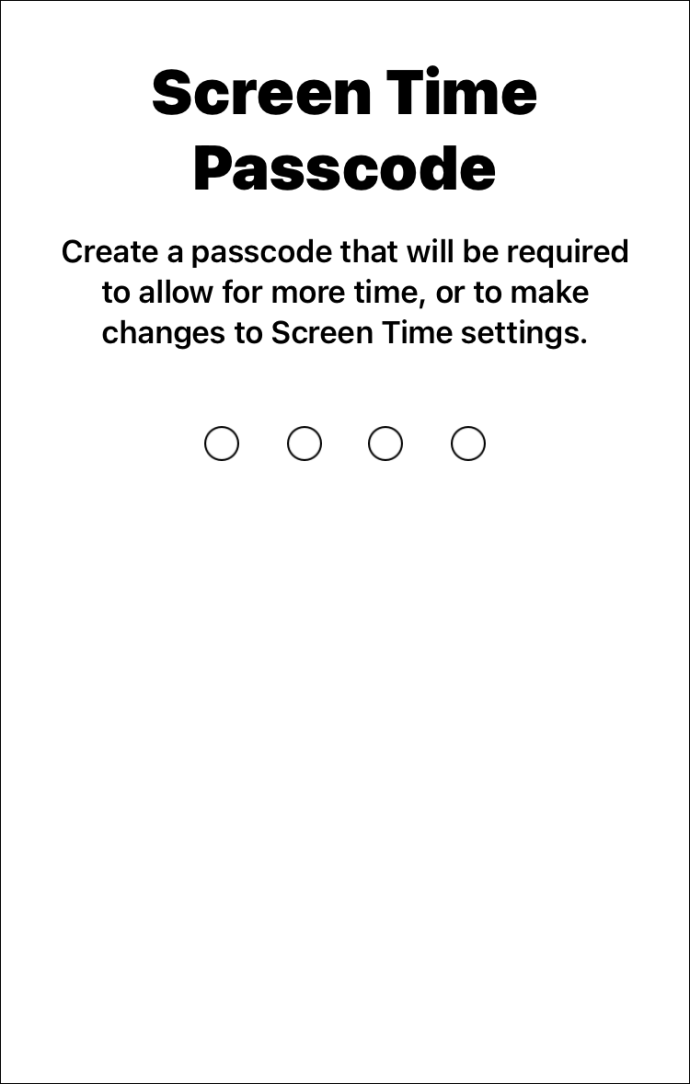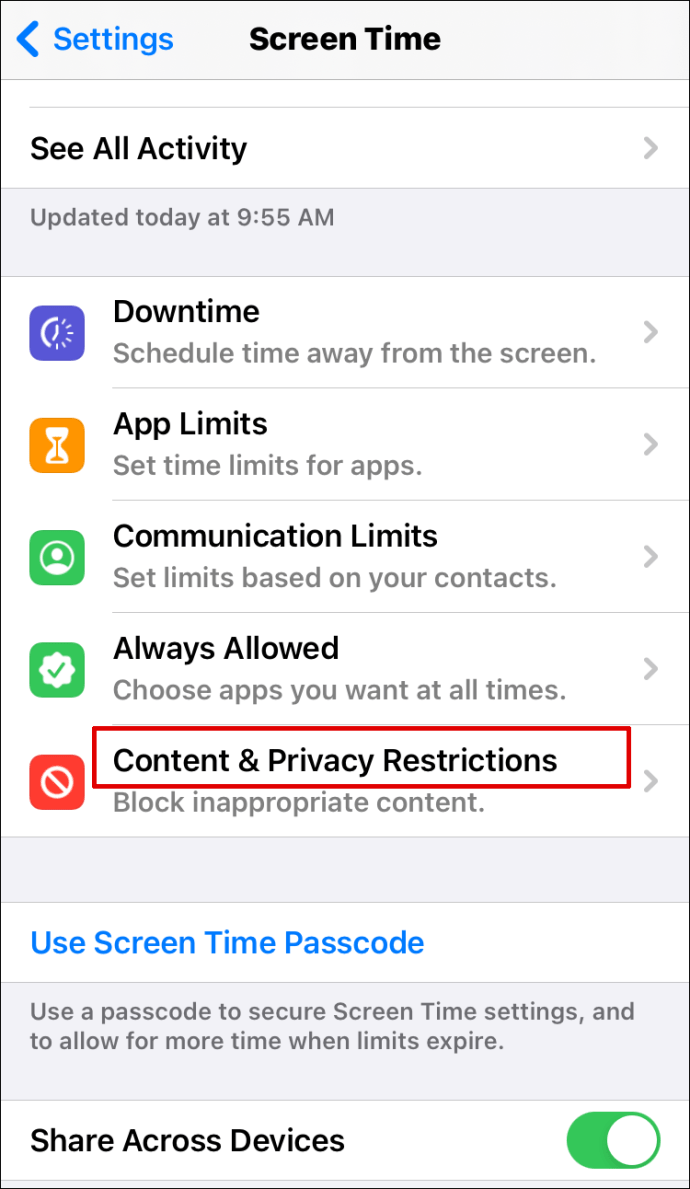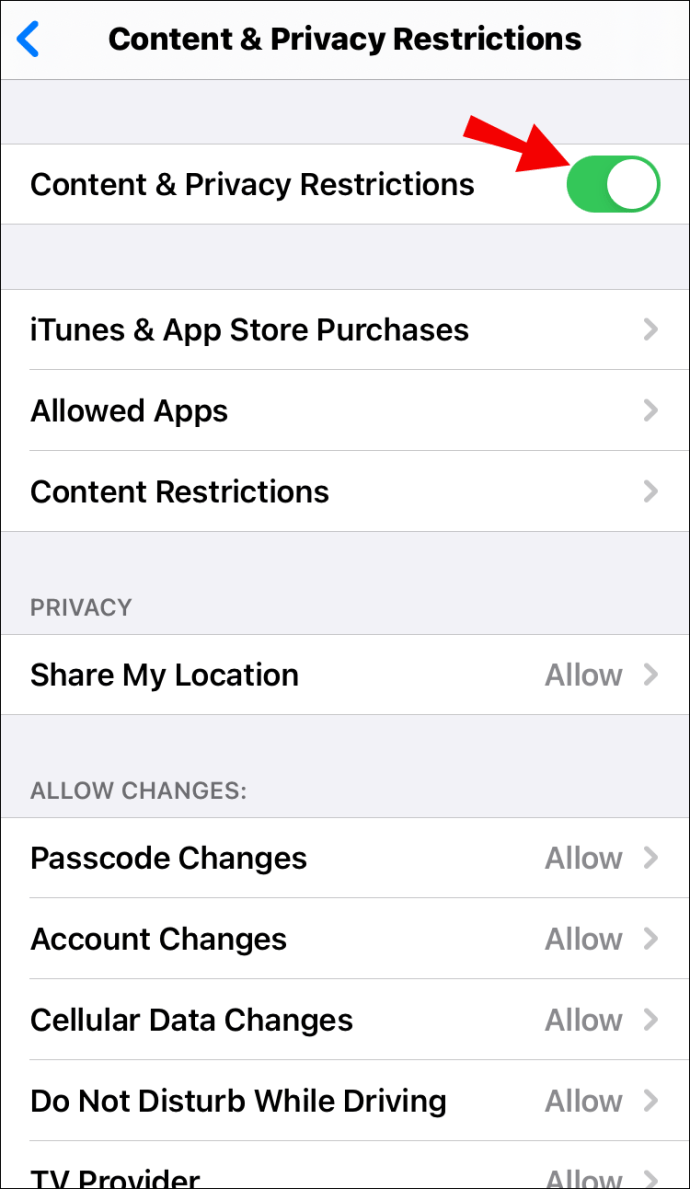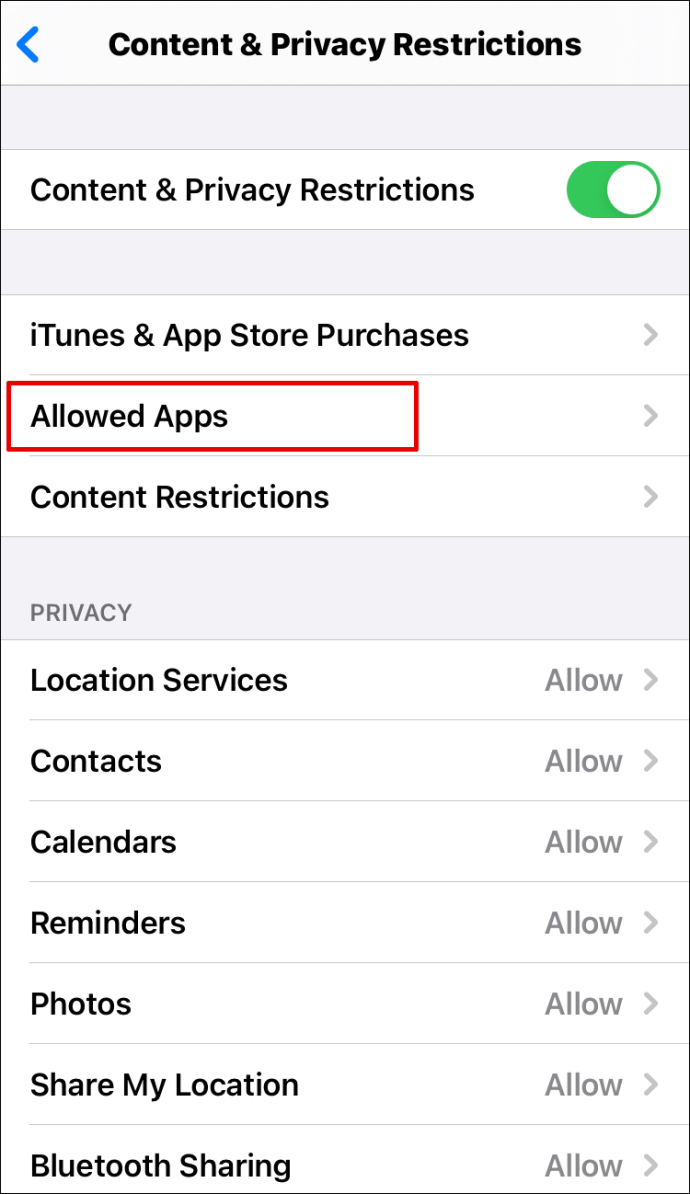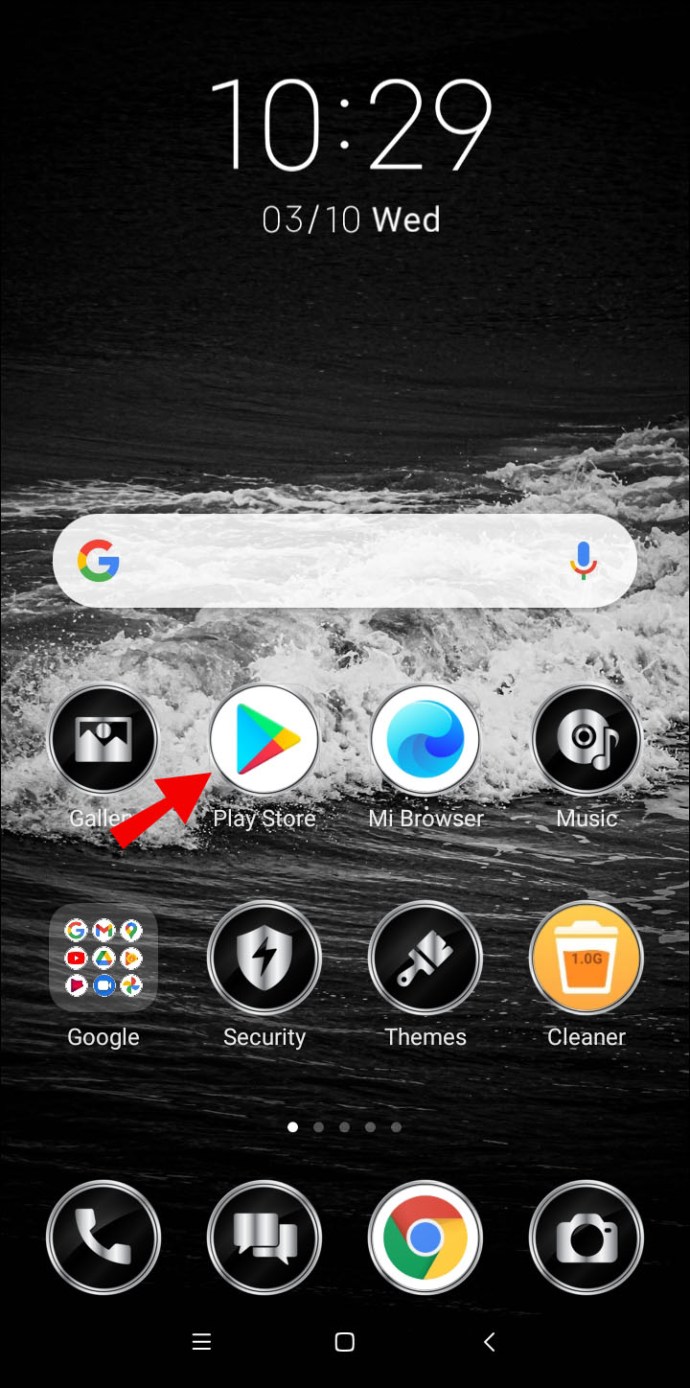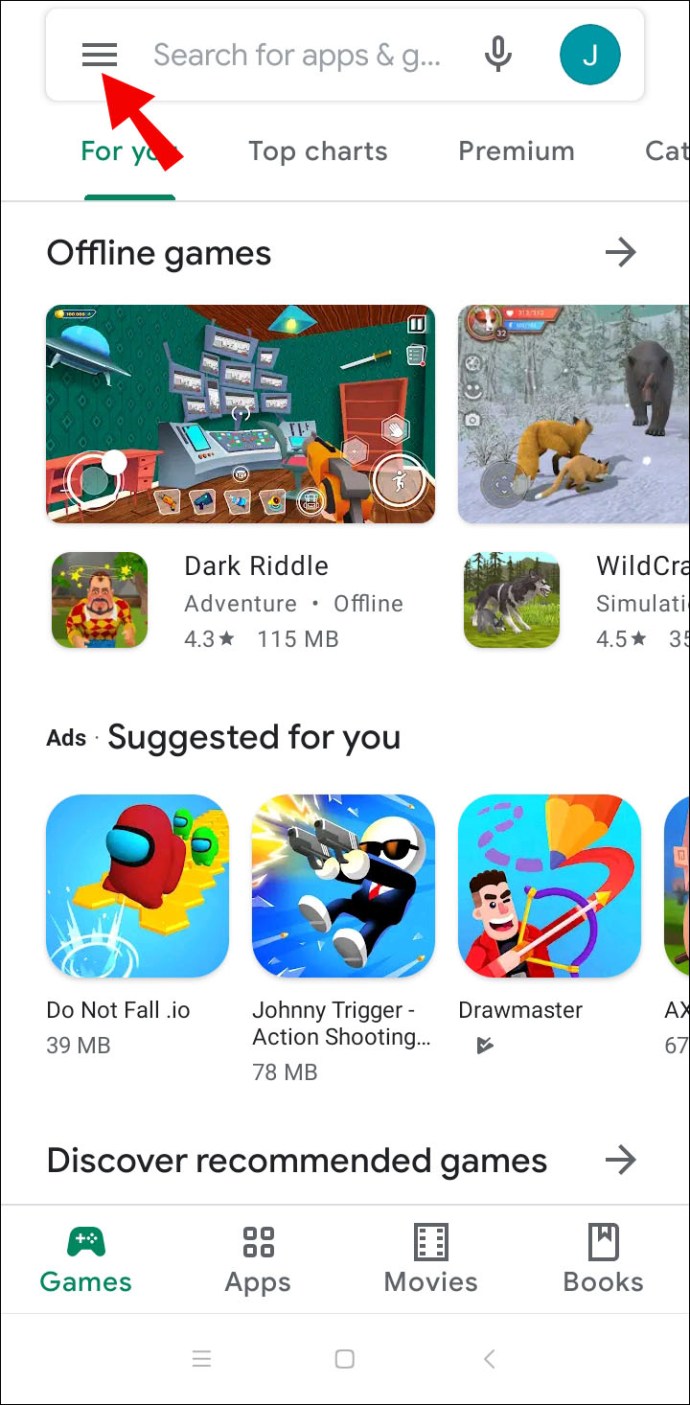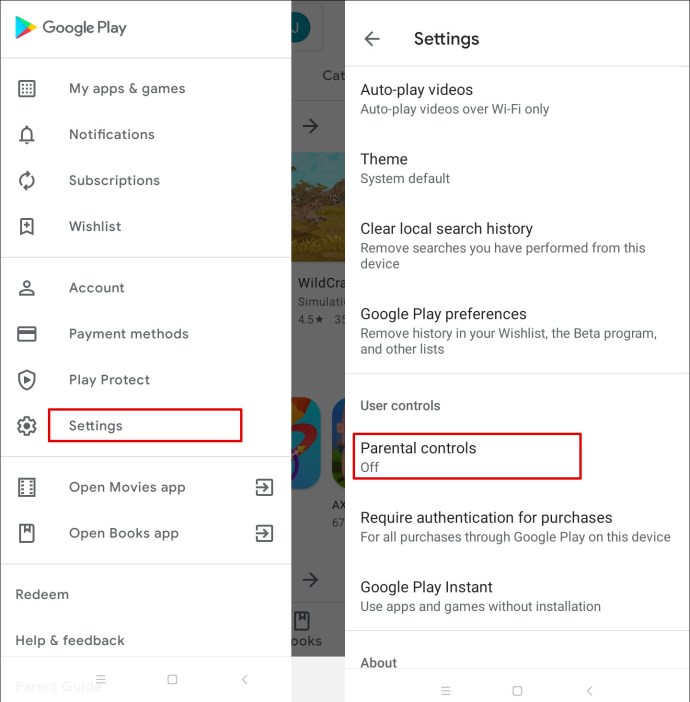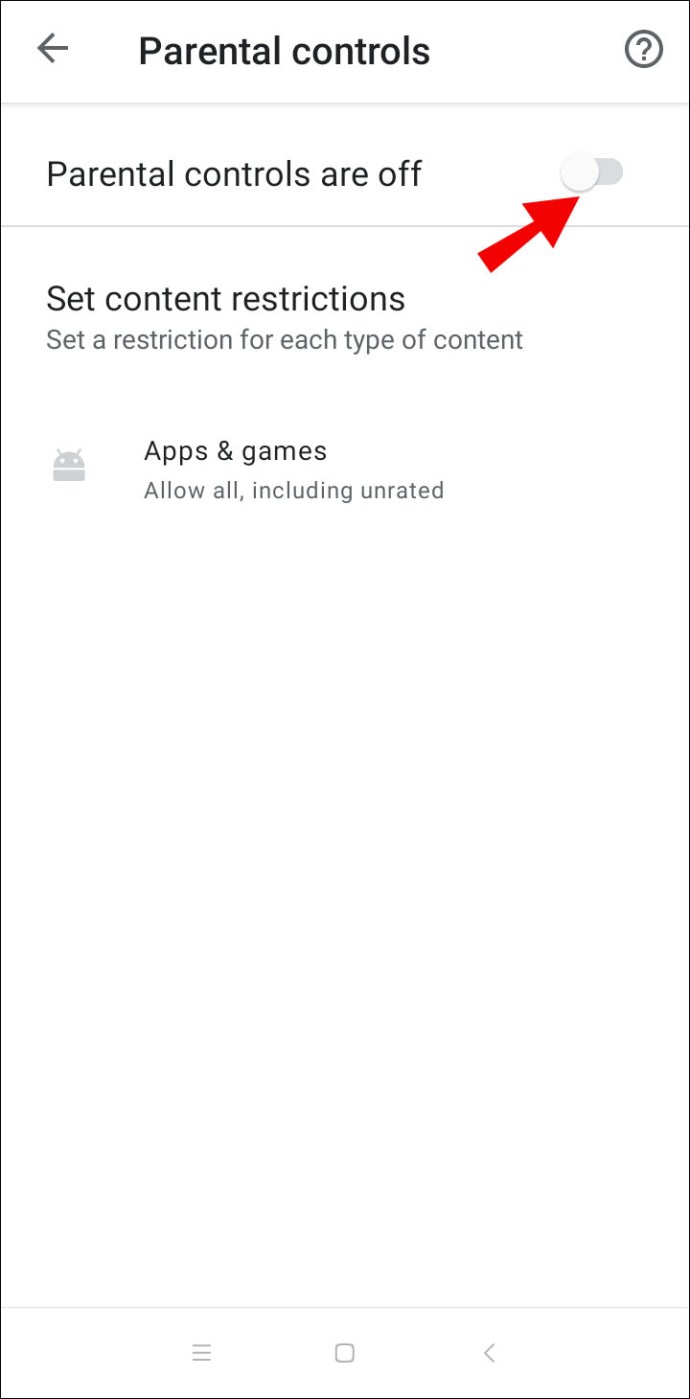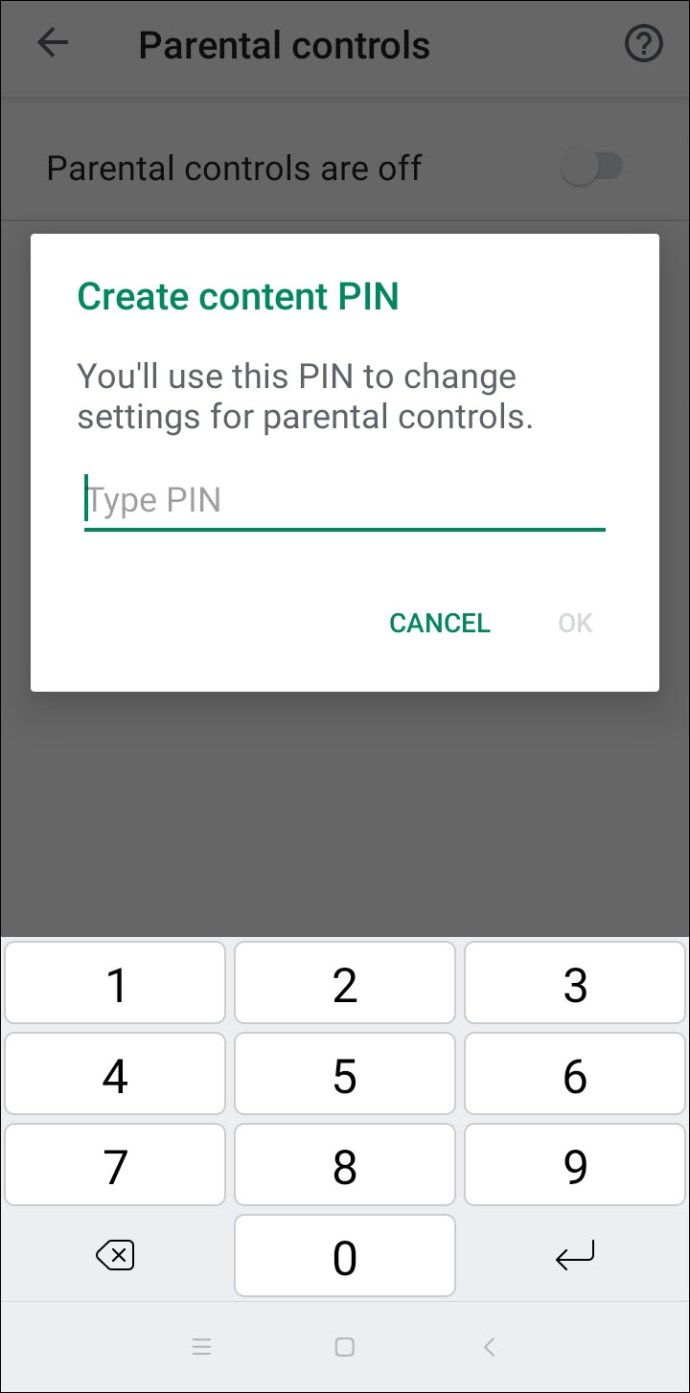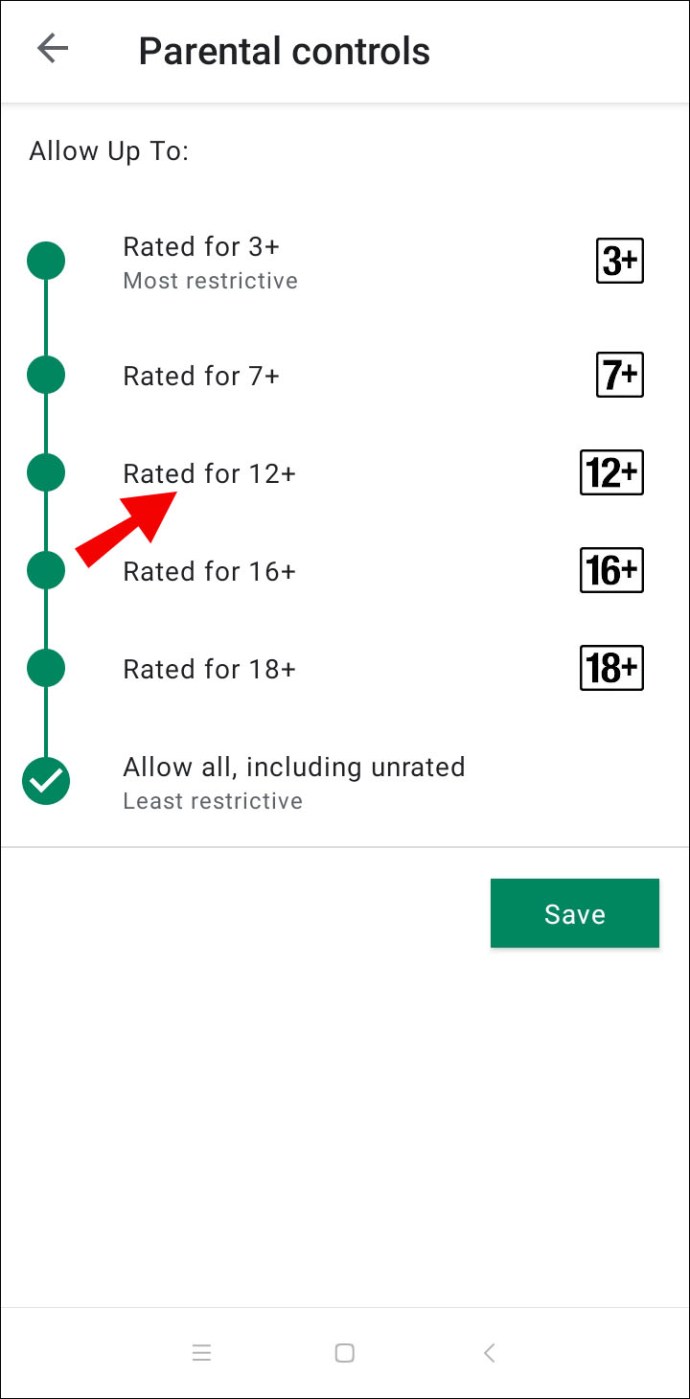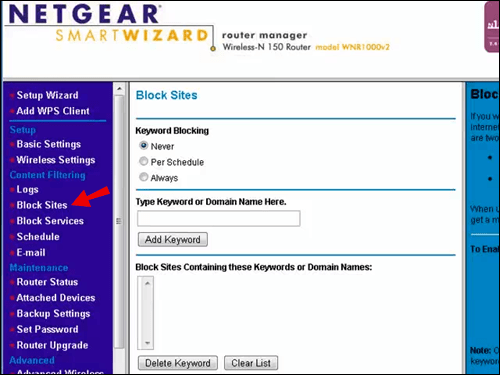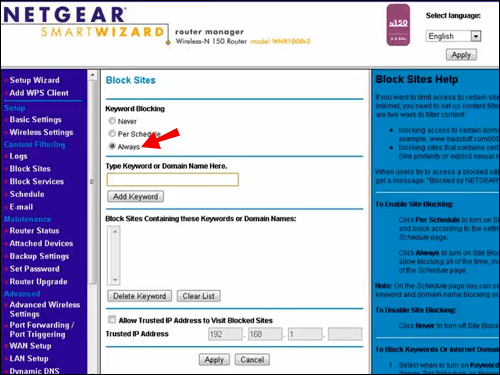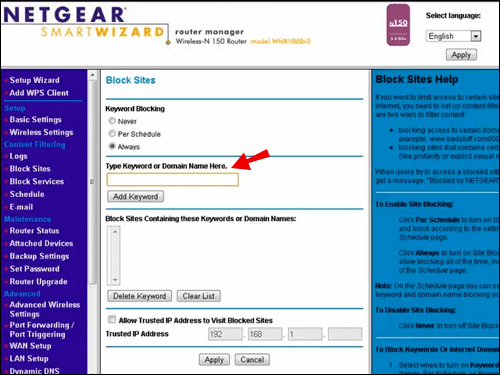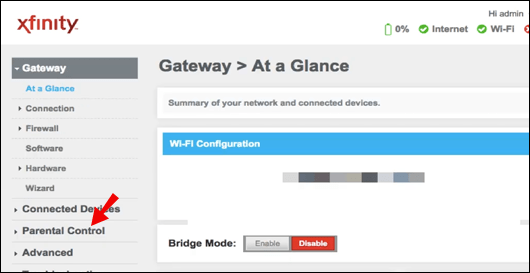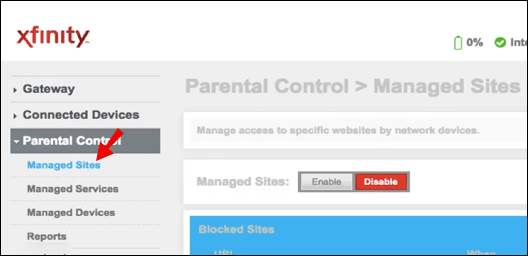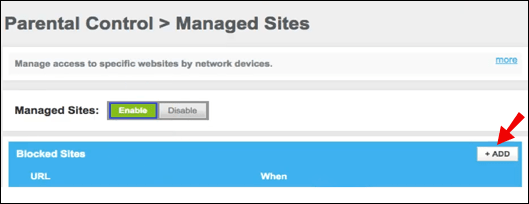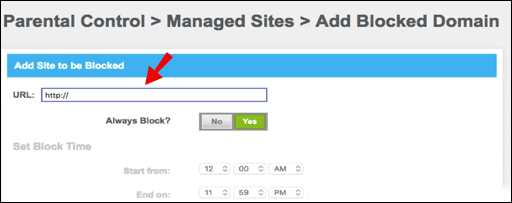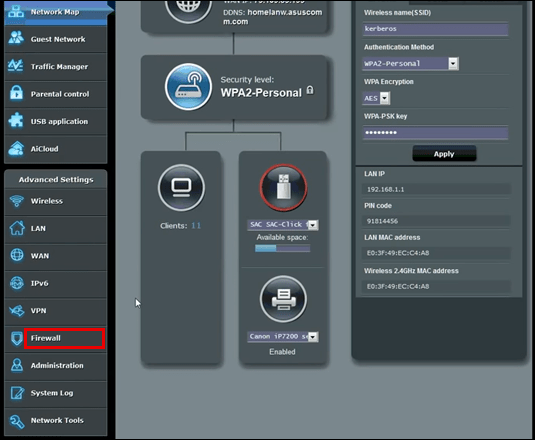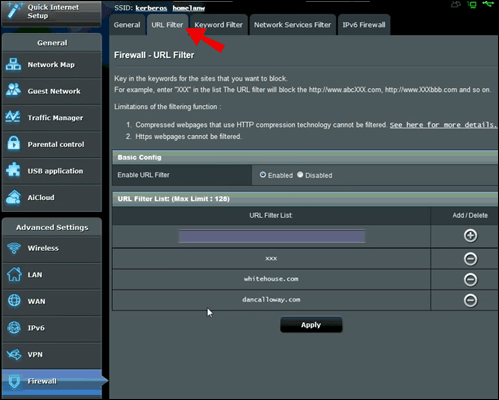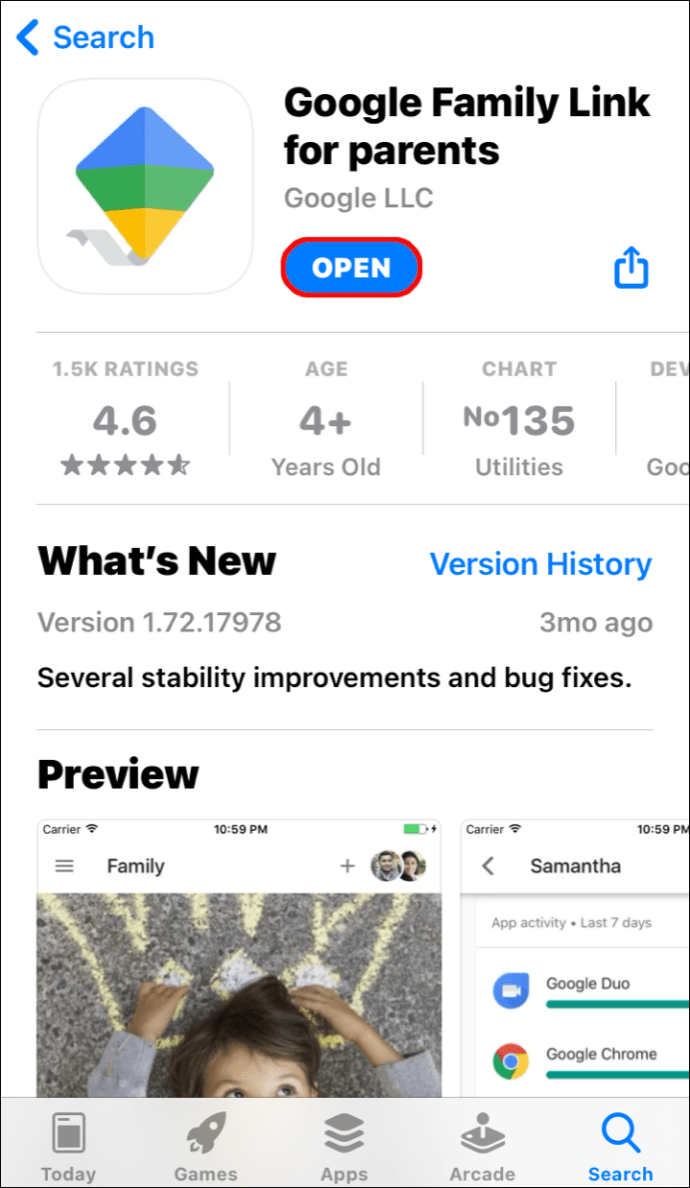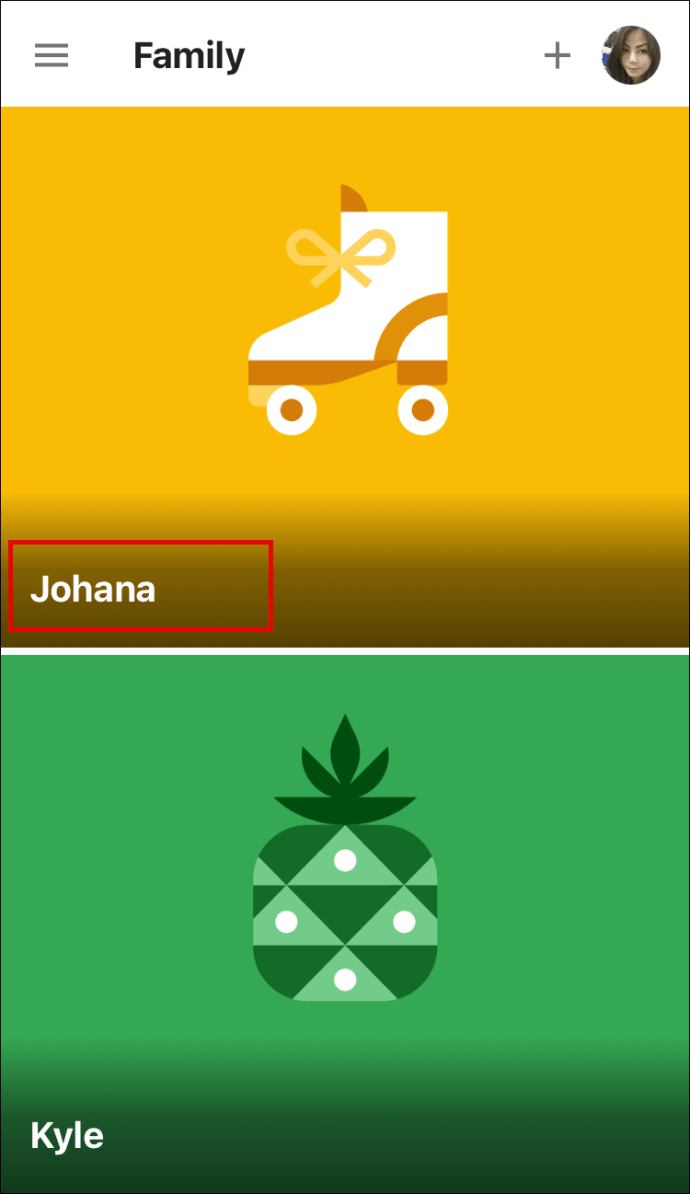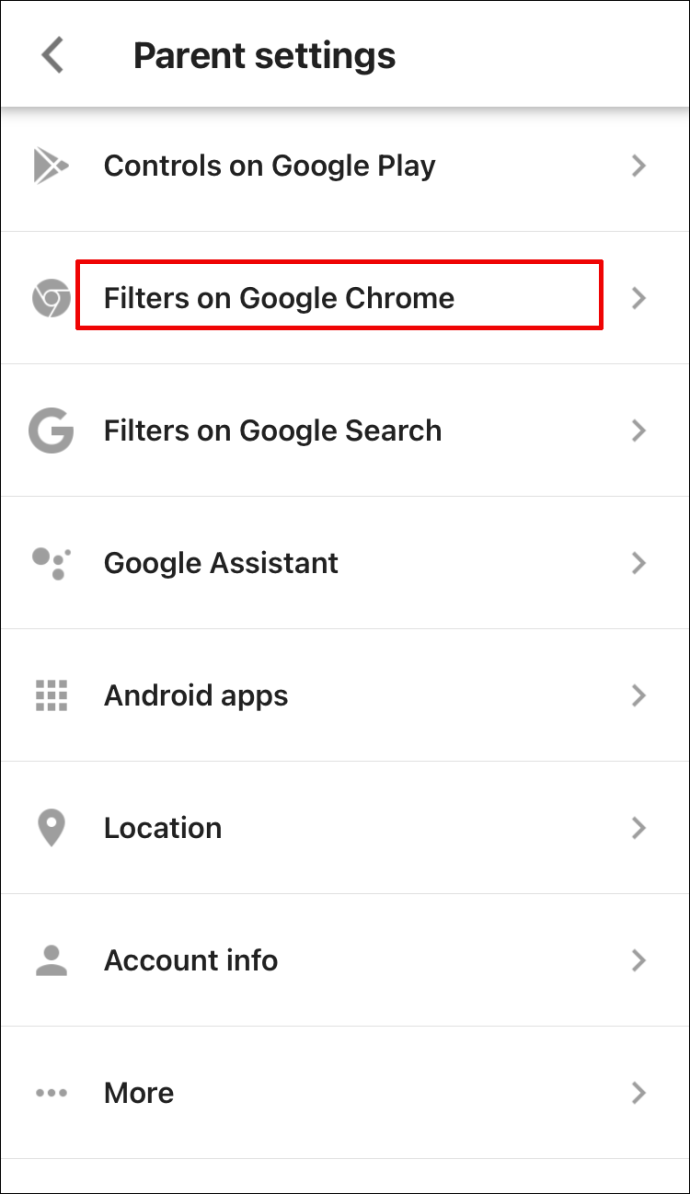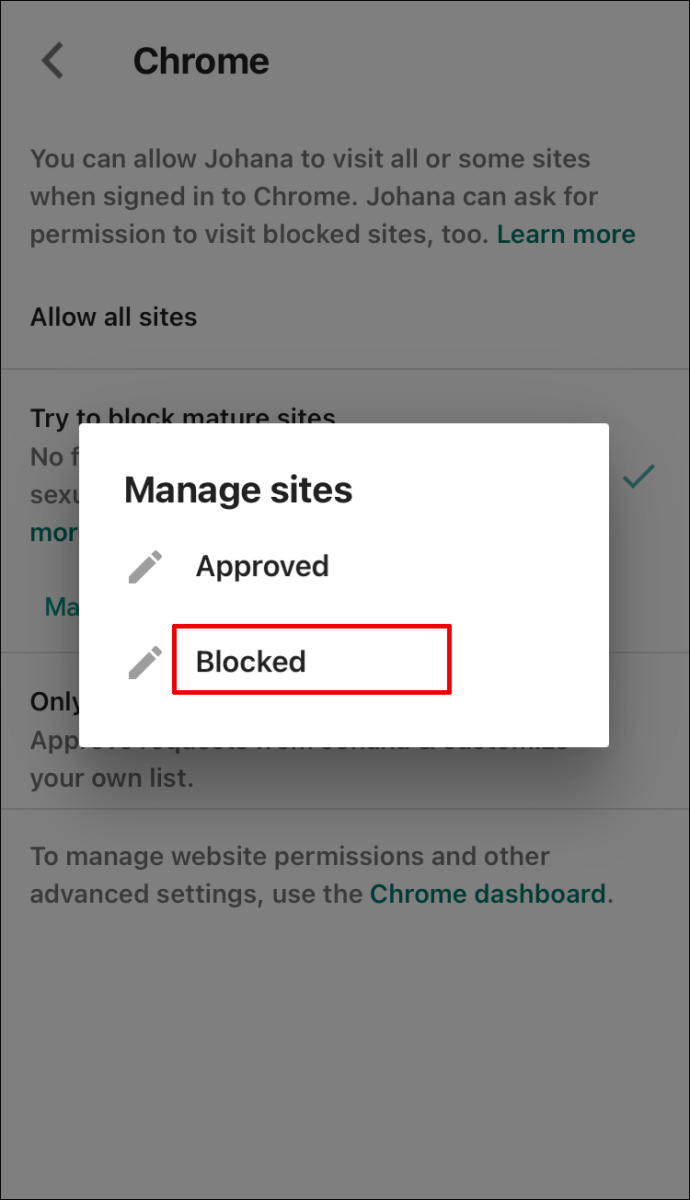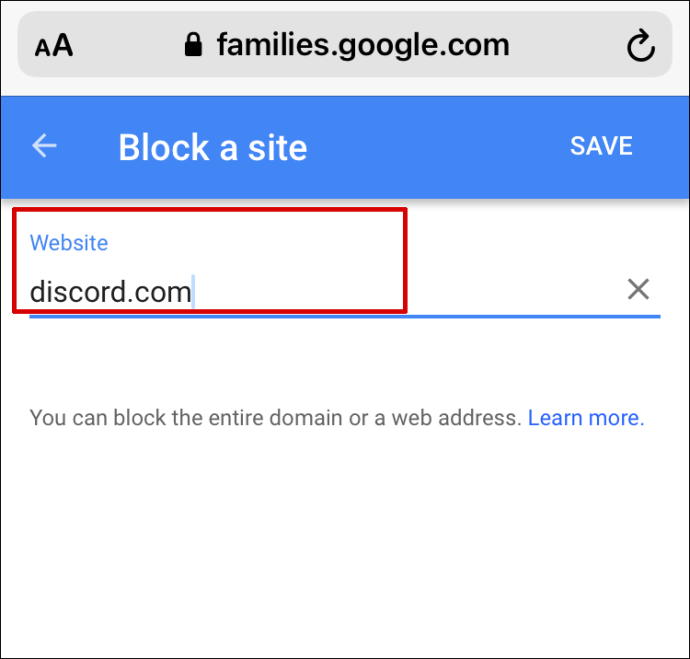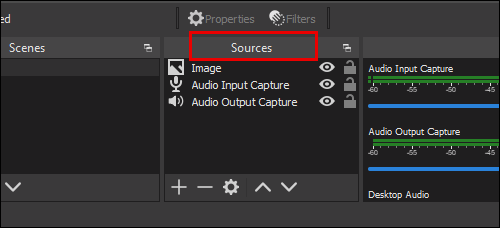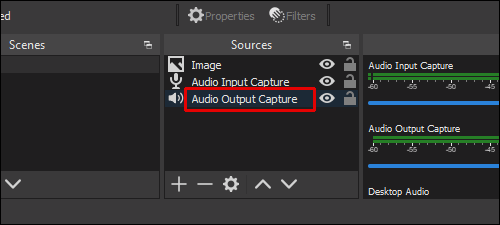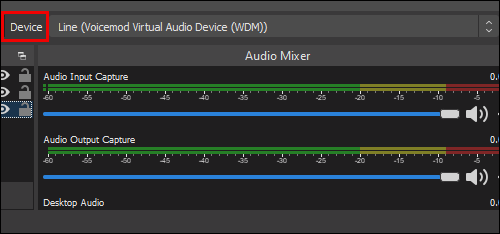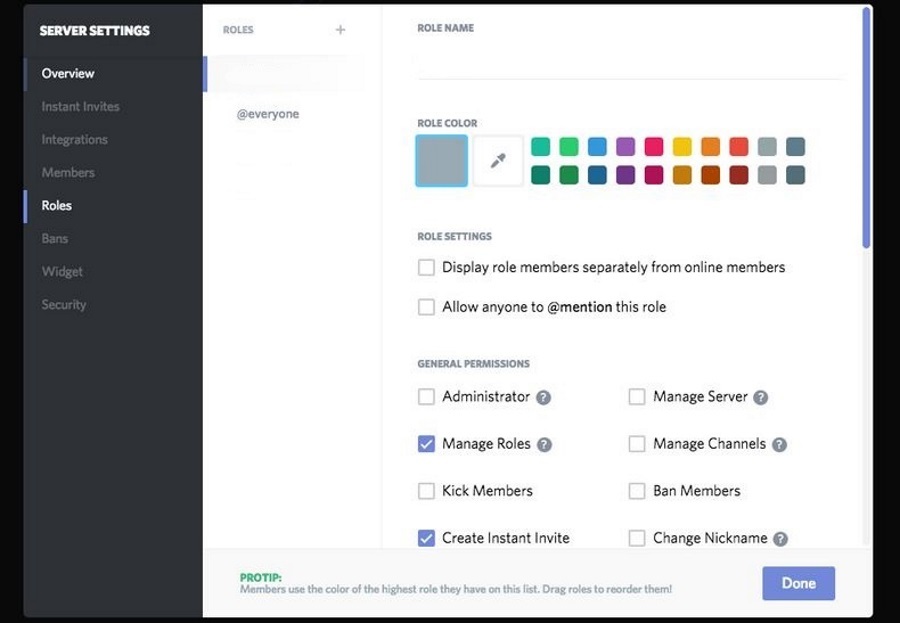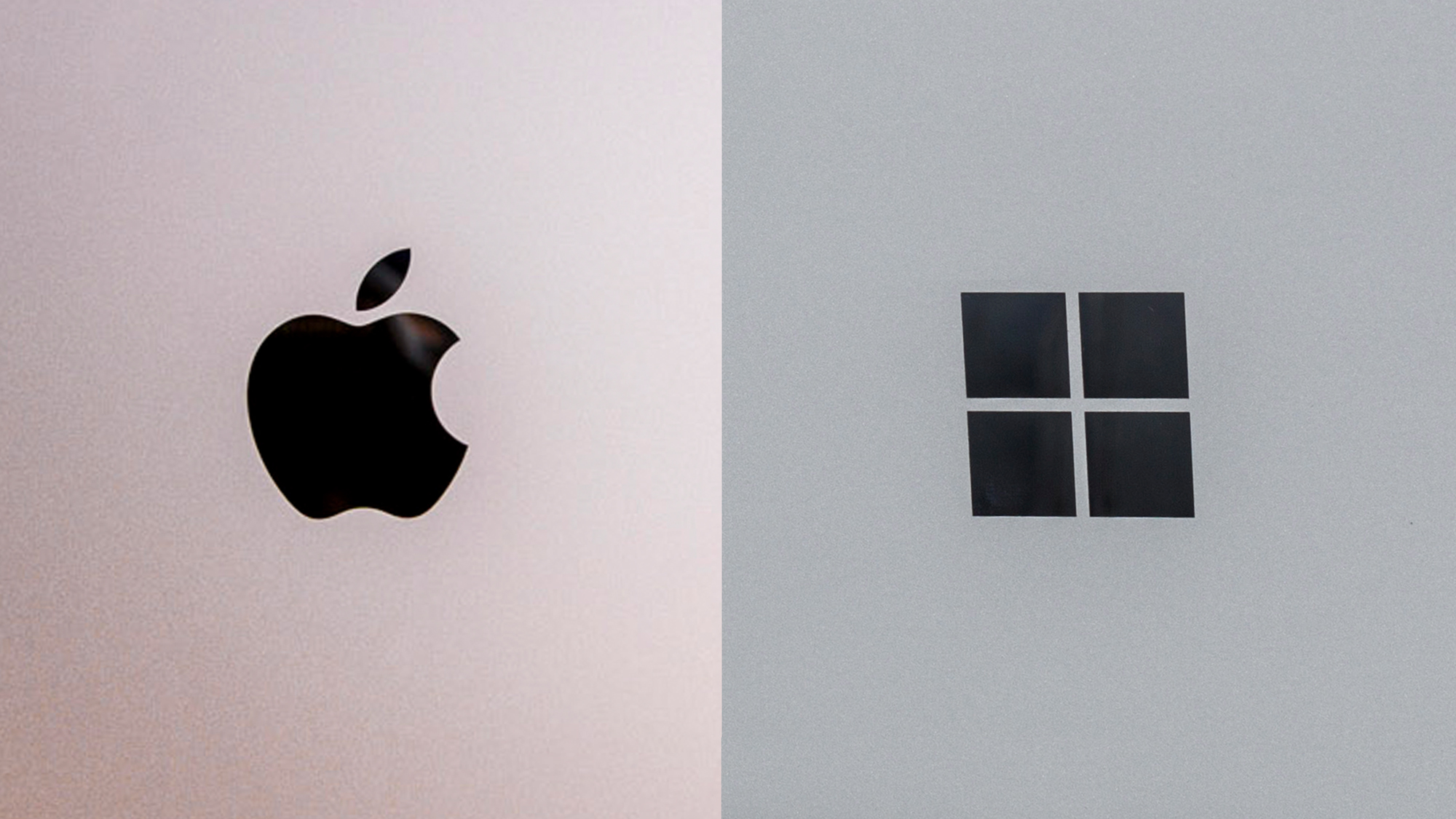전화, PC, 라우터 또는 Chrome에서 Discord를 차단하는 방법
Discord가 훌륭한 스트리밍 소프트웨어라는 것은 부인할 수 없습니다! 그러나 다른 많은 웹사이트 및 앱과 마찬가지로 어린이를 위한 최고의 장소는 아닙니다. Discord는 민감한 데이터를 보유하거나 단순히 중독성이 될 수 있습니다. 자녀가 Discord를 사용하는 것이 걱정된다면 가이드를 읽어보세요.

이 기사에서는 Chromebook, Mac, Windows, 모바일 장치 및 라우터에서 Discord를 차단하는 방법을 설명합니다. Ob에서 Discord 오디오를 차단하는 방법도 살펴보겠습니다. 기기에서 앱 액세스를 관리하는 방법을 알아보려면 계속 읽으십시오.
Chromebook에서 Discord를 차단하는 방법은 무엇입니까?
자녀 보호 기능을 사용하여 다른 앱과 마찬가지로 Chromebook에서 Discord를 차단할 수 있습니다. 그렇게 하려면 아래 단계를 따르세요.
- 자녀를 위한 별도의 계정을 만드십시오. 먼저 계정에서 로그아웃합니다.
- 로그인 페이지 하단의 '사람 추가'를 클릭합니다.
- 자녀의 Google 계정 이메일과 비밀번호를 입력하고 '다음'을 클릭한 후 화면의 지시를 따릅니다.
- 새 계정이 설정되면 Chromebook에 대한 액세스를 제한하세요. 관리자 계정에 로그인합니다.
- '설정 메뉴''로 이동합니다.
- 사람 섹션에서 '다른 사람 관리'를 클릭합니다.
- "다음 사용자로 로그인 제한" 섹션에서 자녀의 계정을 선택하십시오.
- Discord에 대한 액세스를 제한하려면 Family Link 앱을 방문하세요.
- 자녀의 프로필로 이동한 다음 '설정'으로 이동합니다.
- '설치된 앱''을 클릭한 다음 '더보기'를 클릭합니다.
- Discord를 선택하고 토글 버튼을 끄기로 이동하여 액세스를 차단합니다.
- 브라우저에서 Discord를 차단하려면 자녀의 계정 설정으로 돌아가서 Google Chrome에서 '필터'를 클릭하세요.
- '사이트 관리''를 클릭한 다음 '차단됨'을 클릭합니다.
- 화면 하단에 있는 더하기 아이콘을 클릭하고 Discord URL을 텍스트 입력 상자에 붙여넣고 창을 닫습니다.
Mac에서 Discord를 차단하는 방법?
스크린 타임을 사용하여 Mac에서 Discord를 차단하려면 아래 지침을 따르세요.
- 자녀의 스크린 타임을 설정하십시오. 그렇게 하려면 자녀의 Mac 계정에 로그인하십시오.
- Apple 메뉴로 이동한 다음 '시스템 환경설정'으로 이동하여 '스크린 타임'을 선택합니다.
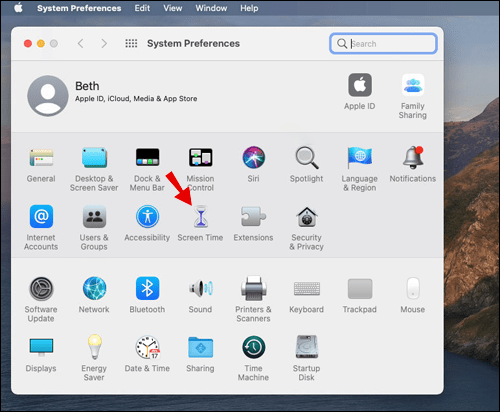
- 왼쪽 메뉴에서 '옵션'을 선택합니다.
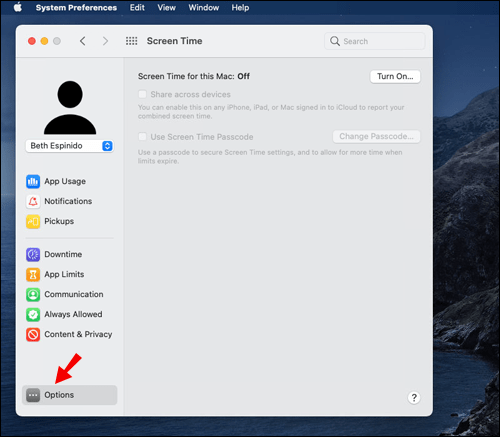
- 화면 오른쪽 상단의 '켜기'를 선택합니다.
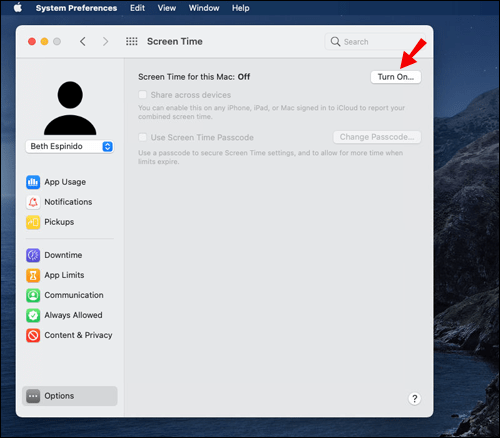
- '스크린 타임 암호 사용'' 옵션을 선택하십시오.
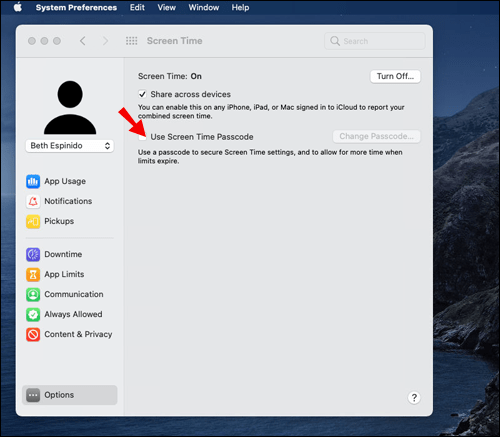
- ''스크린 시간 설정''으로 돌아가서 ''콘텐츠 및 개인 정보 보호''를 클릭하고 ''켜기'' 버튼을 클릭하십시오.
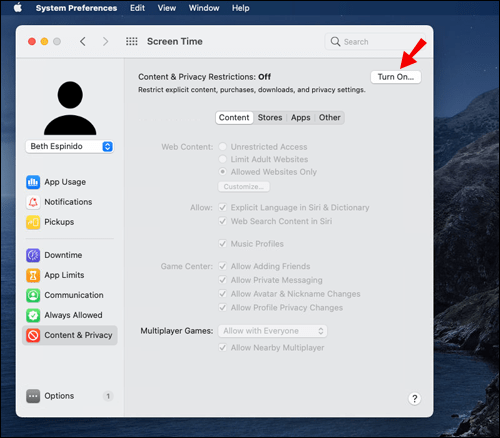
- '앱'을 클릭하고 Discord 앱을 찾아 액세스를 제한합니다. 비밀번호를 입력해야 합니다.
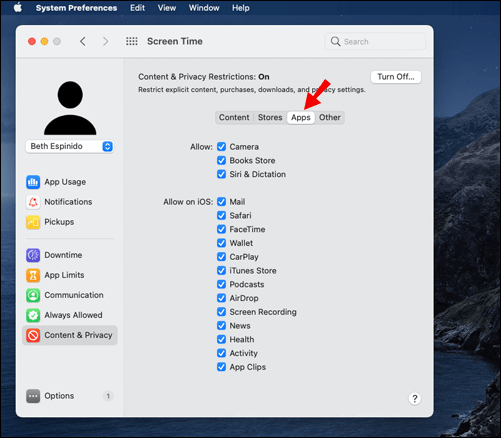
- 브라우저에서 Discord를 차단하려면 '콘텐츠 및 개인 정보 보호 설정''으로 돌아가서 '콘텐츠''를 선택한 다음 Discord URL을 붙여넣고 제한합니다.
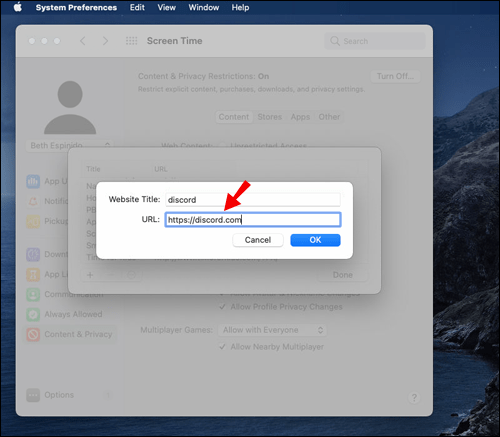
Windows PC에서 Discord를 차단하는 방법은 무엇입니까?
Windows 사용자인 경우 아래 지침에 따라 자녀의 Discord 액세스를 제한할 수 있습니다.
- Microsoft 웹 사이트에서 가족 그룹을 만듭니다. 자녀를 위한 별도의 계정을 만드십시오.
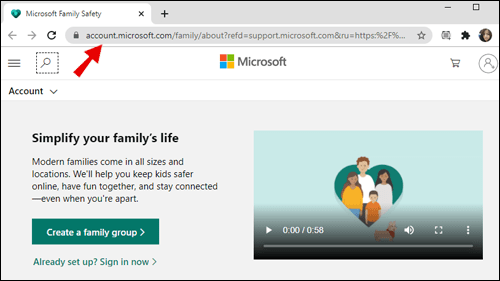
- 기기에서 자녀의 계정에 로그인하고 화면의 지시에 따라 설정한 다음 로그아웃합니다.
- Microsoft 계정에 로그인합니다.
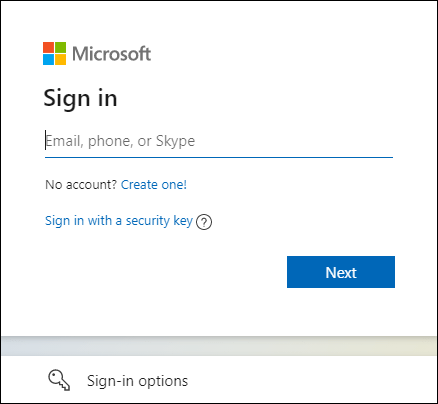
- 시작 메뉴로 이동한 다음 '설정'으로 이동합니다.

- ''계정''을 클릭한 다음 왼쪽 사이드바에서 ''가족 및 기타 사용자''를 선택합니다.
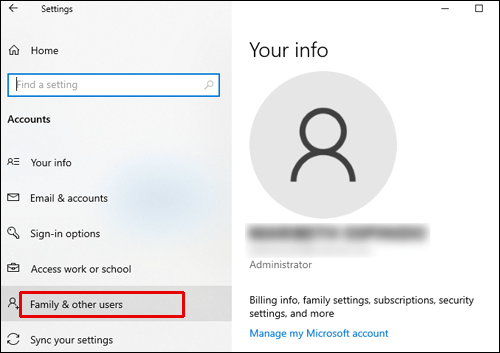
- 자녀의 계정을 찾아 계정 이름 아래의 '허용'을 클릭하십시오.
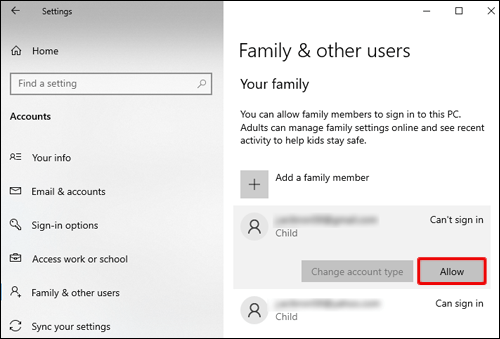
- Microsoft 웹 사이트에서 가족 그룹으로 돌아갑니다.
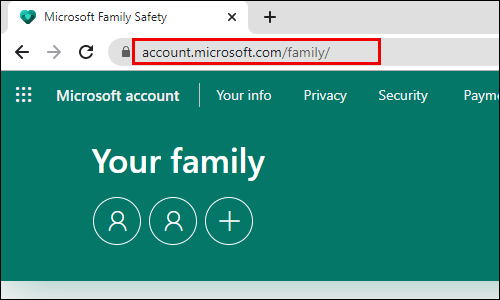
- 자녀의 계정을 선택하고 '앱 및 게임 제한' 탭으로 이동합니다.
- Discord 앱을 찾을 때까지 아래로 스크롤한 다음 '앱 차단'을 클릭합니다.
iPhone에서 Discord를 차단하는 방법?
iPhone에서 앱 액세스를 제한하는 것은 Mac에서 제한하는 것과 크게 다르지 않습니다. 스크린 타임을 사용해야 합니다. 그렇게 하려면 아래 지침을 따르십시오.
- 설정 앱을 열고 '스크린 타임' 설정으로 이동합니다.
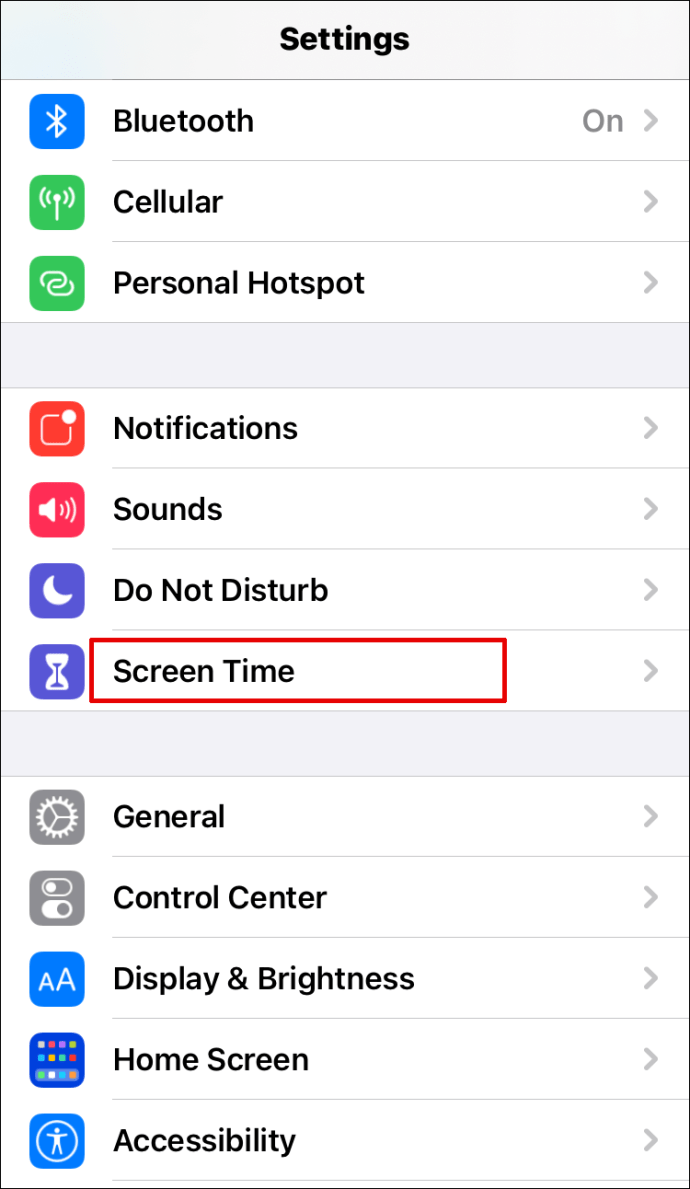
- "이것은 내 기기입니다" 또는 "이것은 내 자녀의 기기입니다."를 선택하십시오.
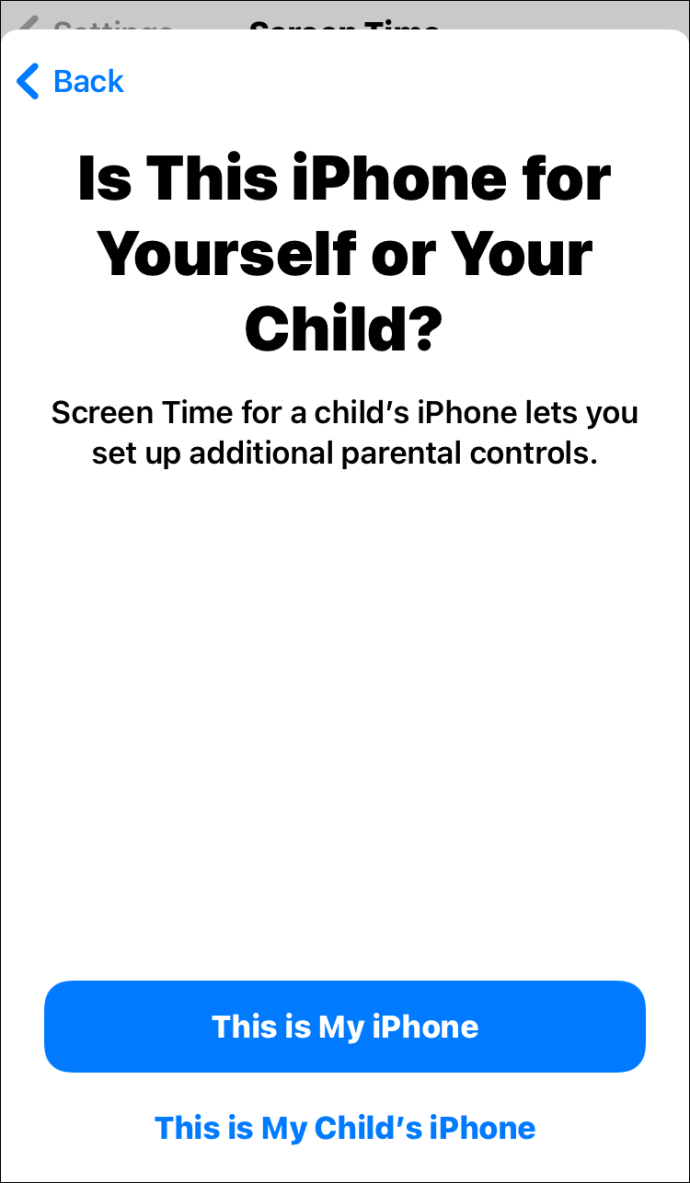
- 두 번째 옵션을 선택하면 새 암호를 생성하라는 메시지가 표시됩니다.
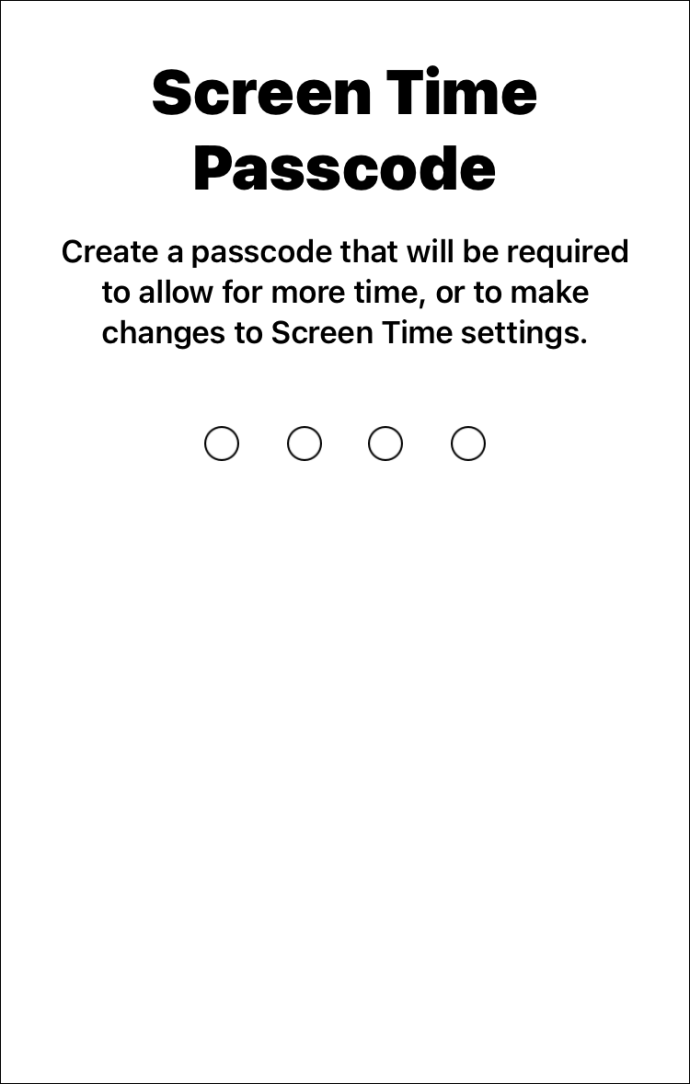
- '콘텐츠 및 개인정보 보호 제한'을 탭하고 비밀번호를 입력하세요.
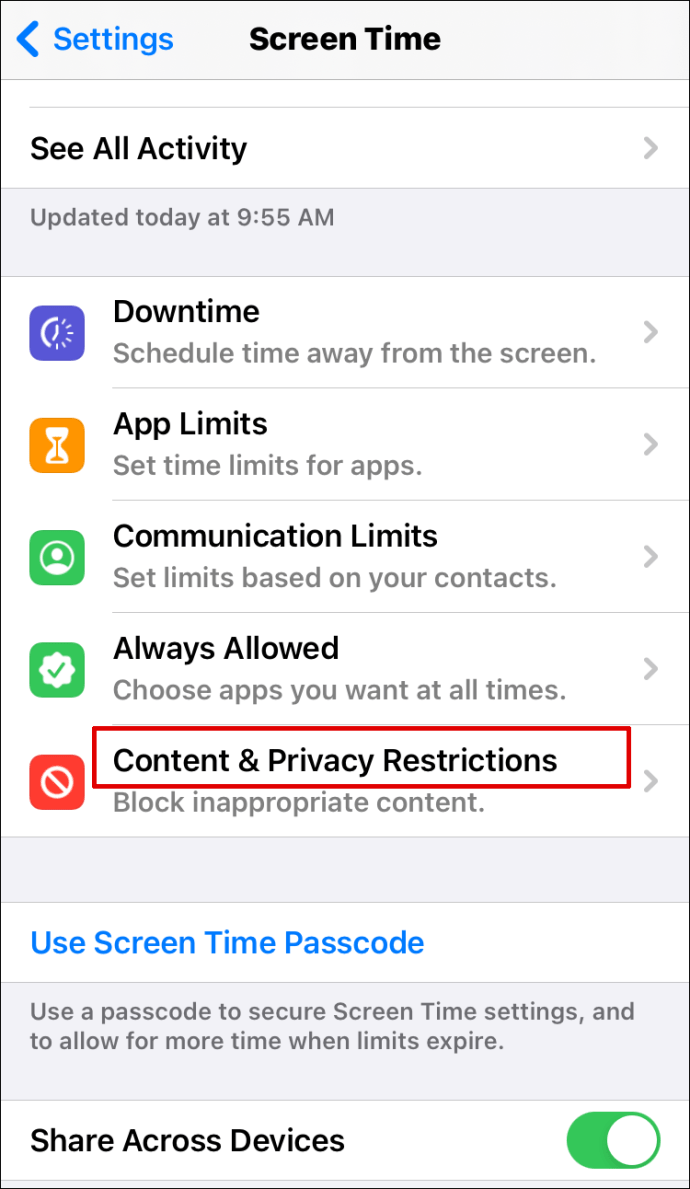
- '콘텐츠 및 개인 정보 보호'' 옆에 있는 토글 버튼을 '켜기'로 이동합니다.
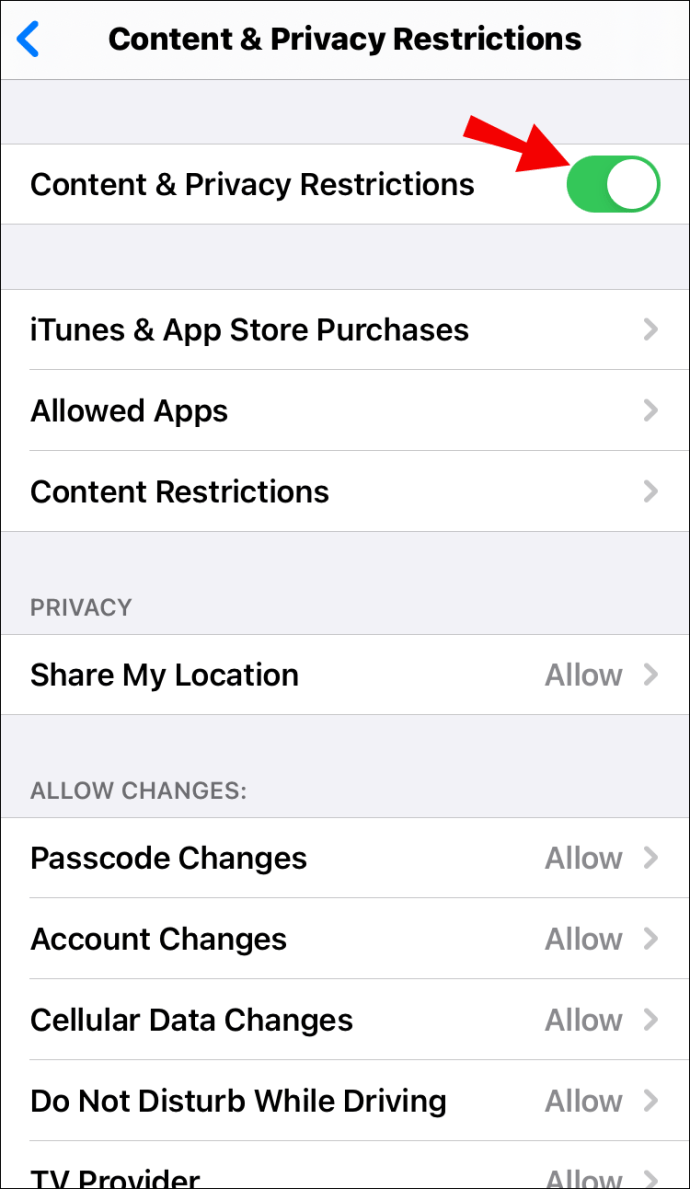
- '허용된 앱'을 탭합니다.
.
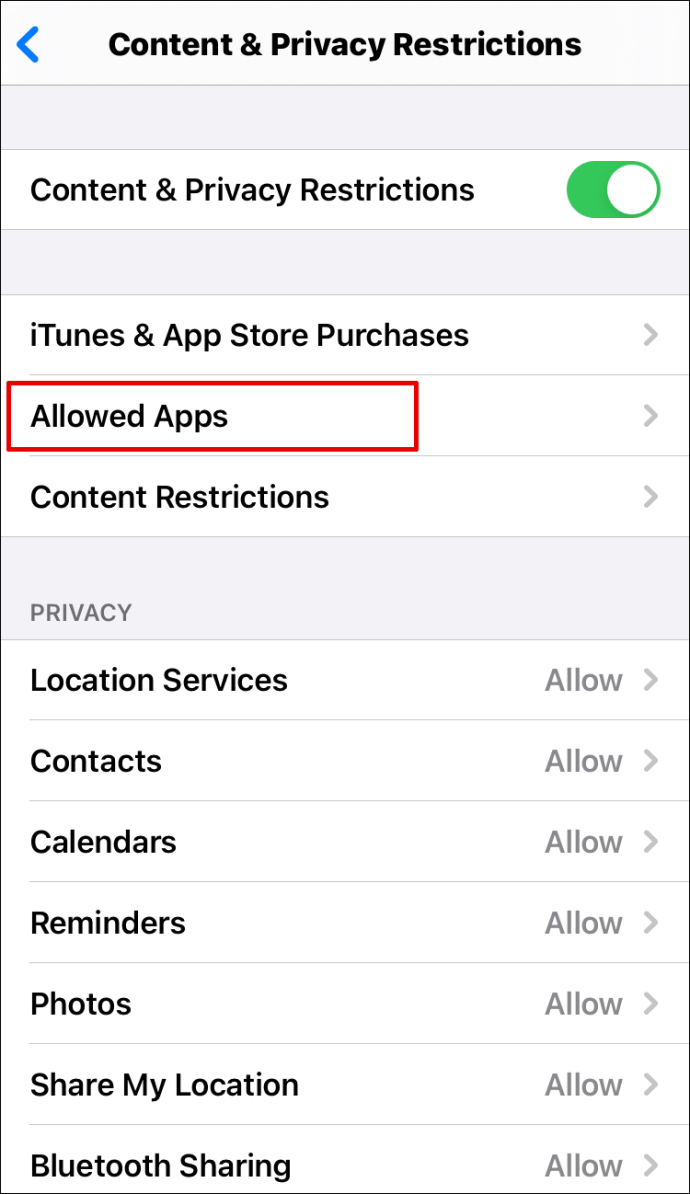
- Discord 앱을 찾을 때까지 아래로 스크롤한 다음 옆에 있는 토글 버튼을 "끄기" 위치로 이동합니다.
Android 기기에서 Discord를 차단하는 방법은 무엇입니까?
Play 스토어 앱을 통해 자녀가 Android에서 Discord를 다운로드하지 못하도록 할 수 있습니다. 그렇게 하려면 아래 단계를 따르세요.
- 플레이 스토어 앱을 엽니다.
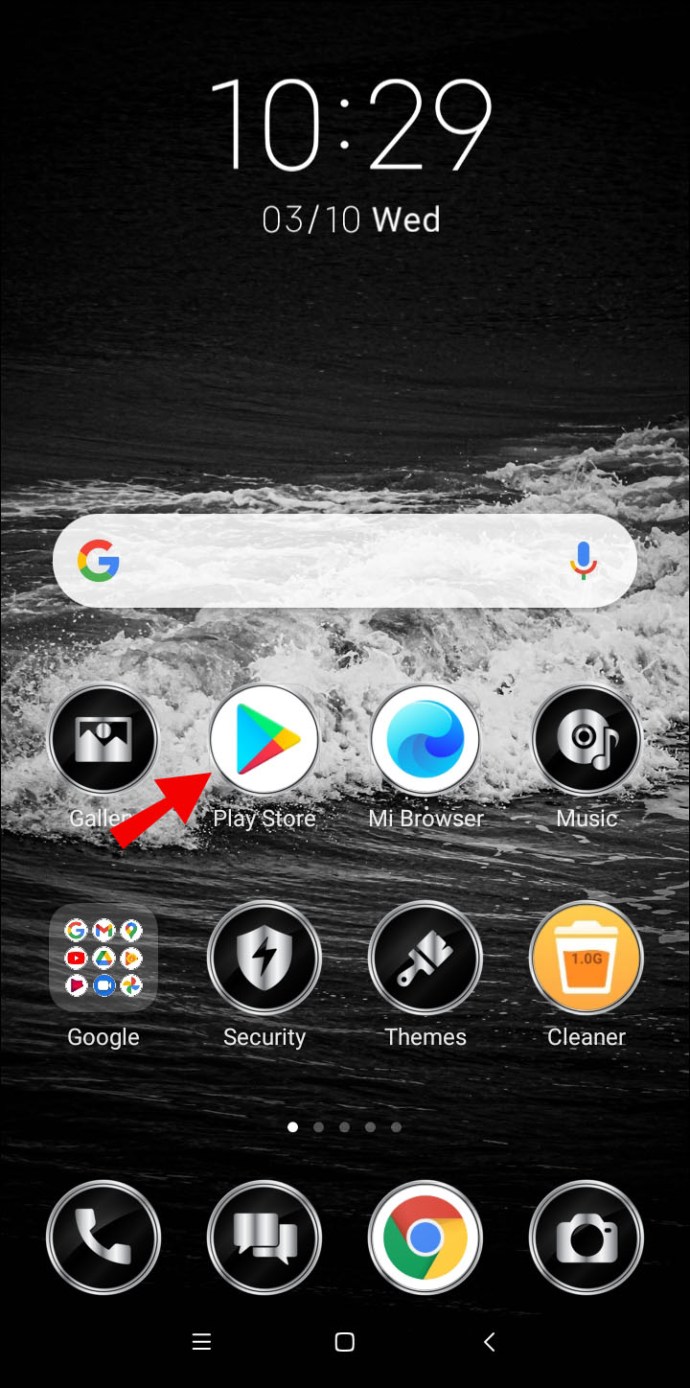
- 화면 왼쪽 상단 모서리에 있는 세 줄 아이콘을 탭합니다.
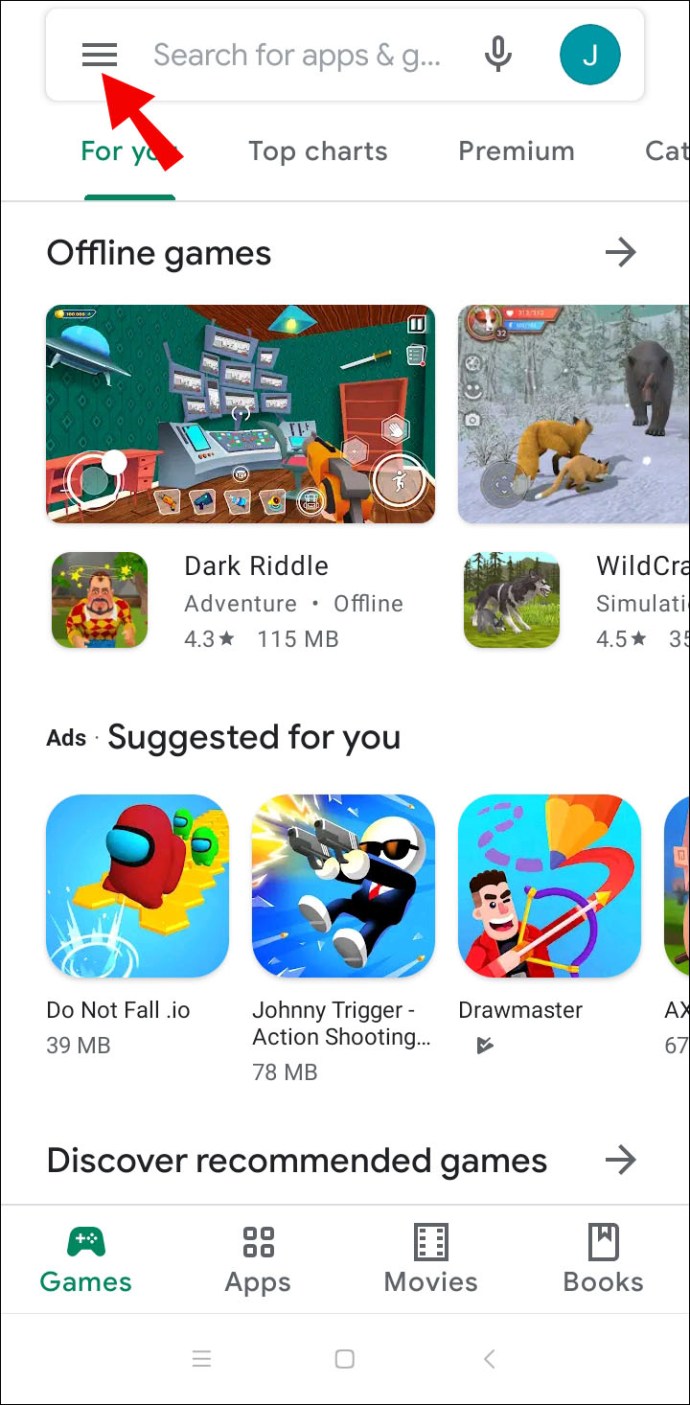
- '설정''을 탭한 다음 '자녀 보호 기능''을 선택합니다.
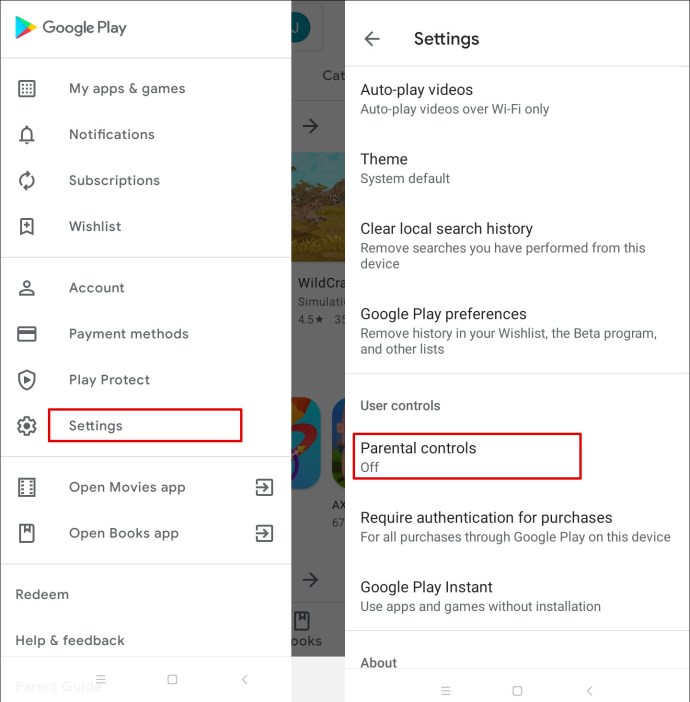
- '자녀 보호 기능이 꺼져 있음' 옆에 있는 토글 버튼을 이동하여 켭니다.
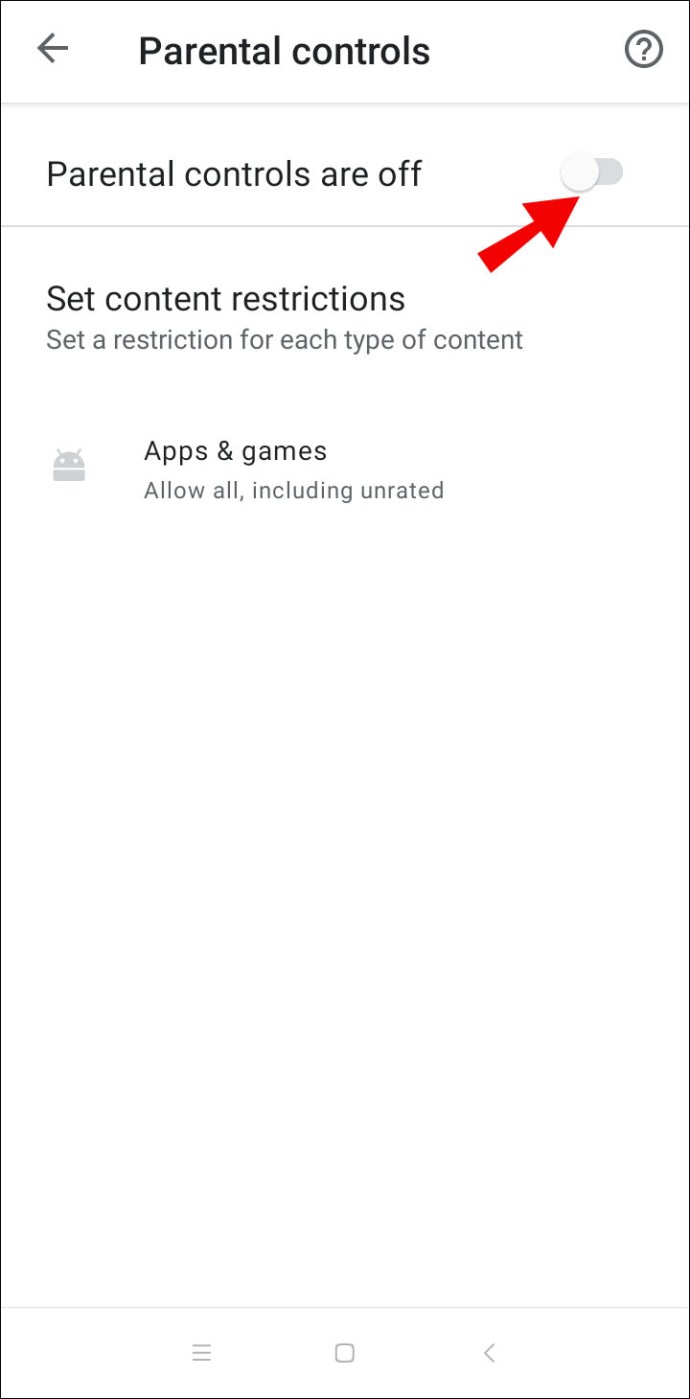
- 암호를 설정한 다음 확인하십시오.
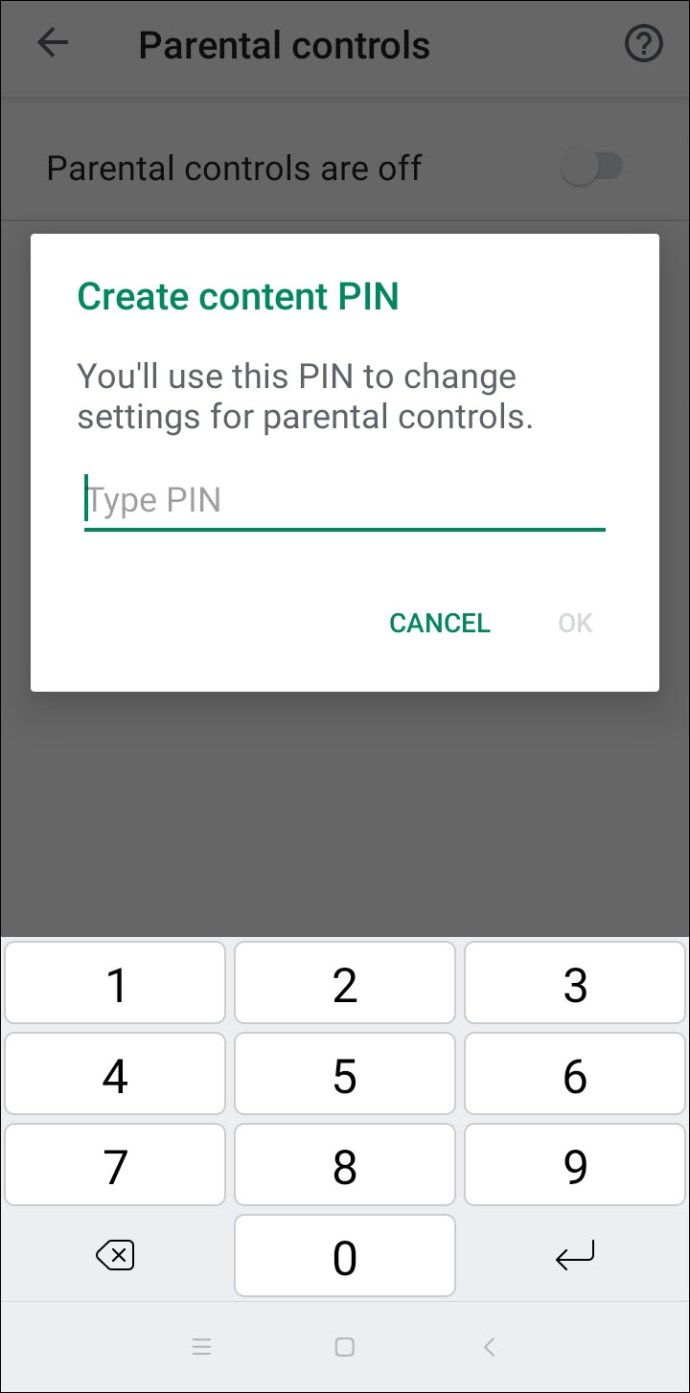
- 자녀가 Discord를 다운로드하지 못하도록 하려면 "12세 이상 등급" 이하를 선택하세요. Play 스토어에서 등급이 13세 이상입니다.
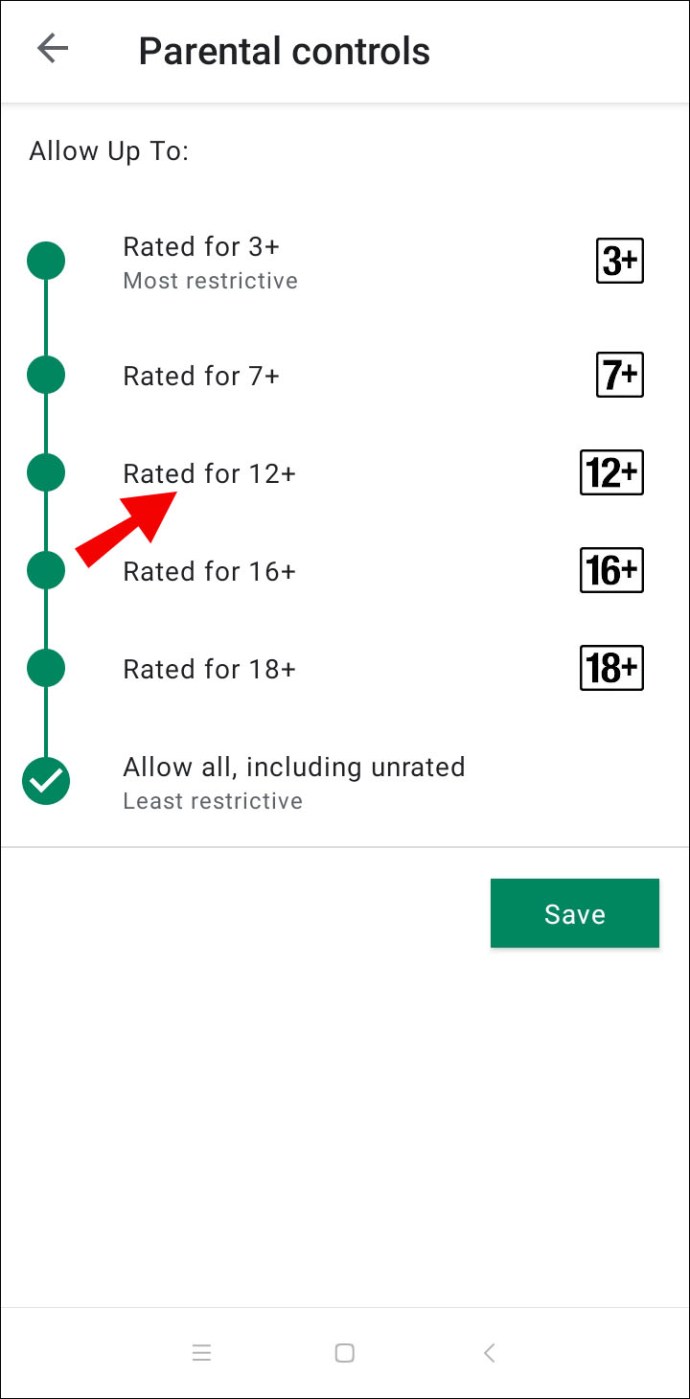
Netgear 라우터에서 Discord를 차단하는 방법은 무엇입니까?
Netgear 라우터에서 Smart Wizard를 설정하여 Discord 웹사이트에 대한 액세스를 제한할 수 있습니다. 그렇게 하려면 아래 지침을 따르십시오.
- Netgear 라우터에 연결된 컴퓨터에서 브라우저를 엽니다.
- routerlogin.net에 로그인합니다. 로그인 자격 증명을 설정하지 않은 경우 "admin"을 로그인으로 사용하고 "password"를 암호로 사용합니다.
- ''콘텐츠 필터링''으로 이동한 다음 ''차단된 사이트''로 이동합니다.
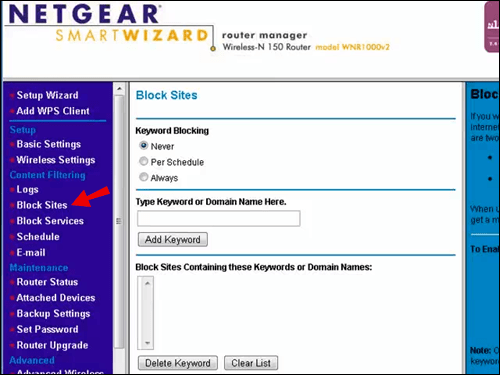
- Discord를 완전히 차단하려면 '항상' 옵션을 선택하세요. 지정된 시간에만 디스코드를 차단하려면 '스케줄별' 옵션을 선택하세요.
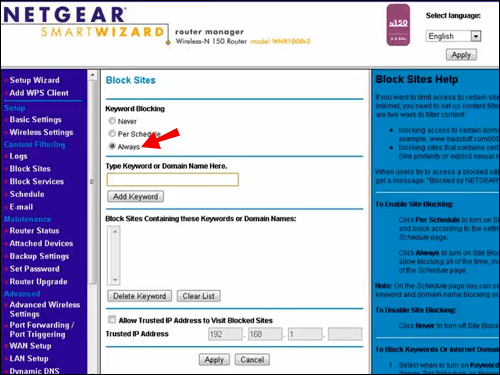
- "여기에 키워드 또는 도메인 이름 입력" 상자에 Discord URL을 붙여넣습니다.
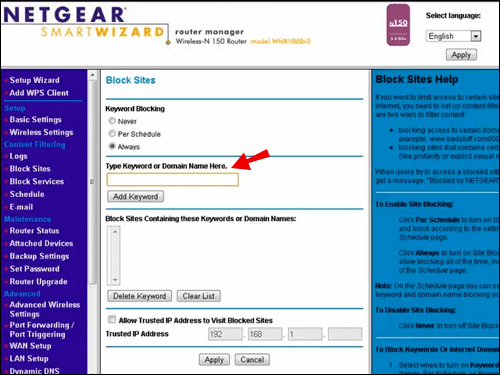
- ''키워드 추가''를 클릭한 다음 ''적용''을 클릭하여 확인합니다.
선택적으로 Netgear 라우터에서 자녀 보호 기능을 설정할 수 있습니다. 그렇게 하려면 아래 단계를 따르세요.
- 휴대폰에서 Orbi 앱을 다운로드하여 열고 '자녀 보호 기능'을 탭합니다.
- 프로필을 선택한 다음 '기록'을 탭하세요.
- Discord 사이트를 찾아 왼쪽에서 오른쪽으로 스와이프하여 차단합니다.
- Discord를 완전히 차단하려면 '필터링된 것으로 설정' 옵션을 선택하세요.
Xfinity 라우터에서 Discord를 차단하는 방법은 무엇입니까?
Xfinity 라우터를 사용하면 자녀 보호 기능을 사용하여 웹사이트를 차단할 수 있습니다. Discord에 대한 액세스를 제한하려면 아래 지침을 따르세요.
- Xfinity 웹사이트에 로그인합니다.
- 왼쪽 사이드바에서 '자녀 보호'를 선택합니다.
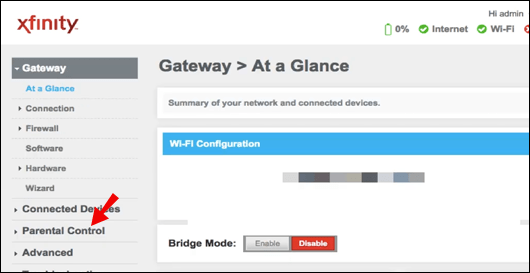
- 드롭다운 메뉴에서 '관리되는 사이트'를 선택합니다.
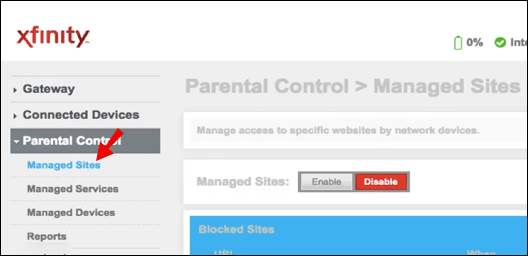
- '사용''을 클릭한 다음 '추가''를 클릭합니다.
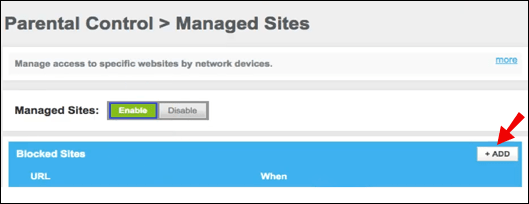
- 텍스트 입력 상자에 Discord URL을 붙여넣고 확인합니다.
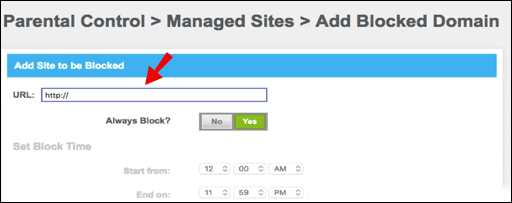
- 선택적으로 '관리되는 장치''를 클릭하여 지정된 장치에 대해서만 Discord에 대한 액세스를 제한합니다.
- '사용'을 클릭한 다음 '추가''를 클릭하고 장치를 선택합니다.
Asus 라우터에서 Discord를 차단하는 방법은 무엇입니까?
Asus 라우터에서 Discord를 차단하려면 다음을 수행하십시오.
- Asus 라우터 웹사이트에 로그인합니다.
- 왼쪽 사이드바에서 '방화벽'을 선택합니다.
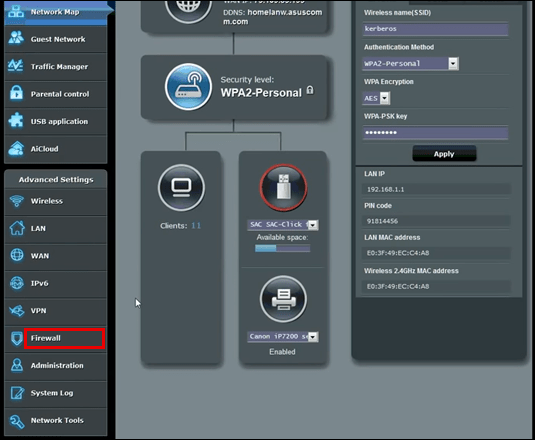
- ''URL 필터'' 탭으로 이동합니다.
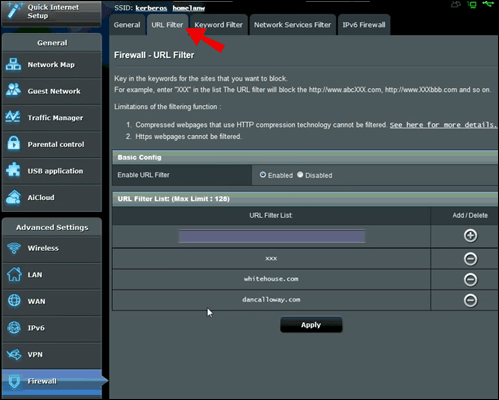
- 화면 하단의 텍스트 입력 상자에 Discord URL을 붙여넣습니다.
- '적용'을 클릭합니다.
Chrome에서 Discord를 차단하는 방법은 무엇입니까?
Chrome에서 Discord에 대한 액세스를 제한하려면 다음 단계를 따르세요.
- 자녀에게 별도의 Google 계정이 있는지 확인하세요.
- Family Link 앱을 실행합니다.
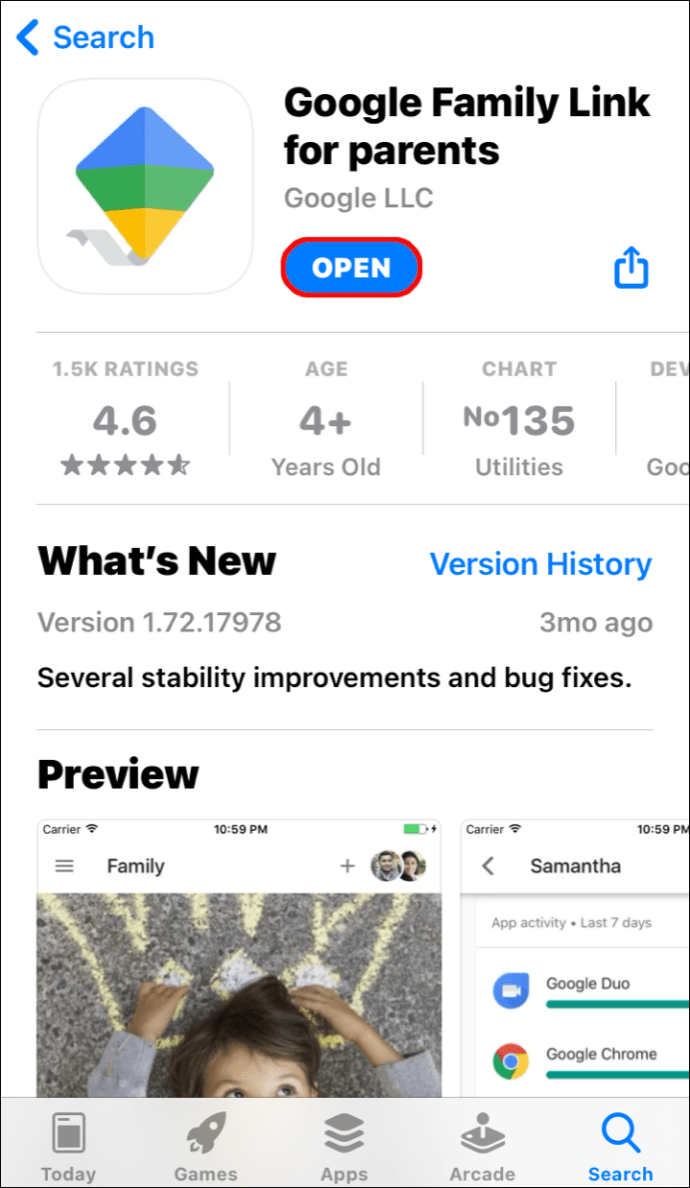
- 자녀의 프로필을 클릭하십시오.
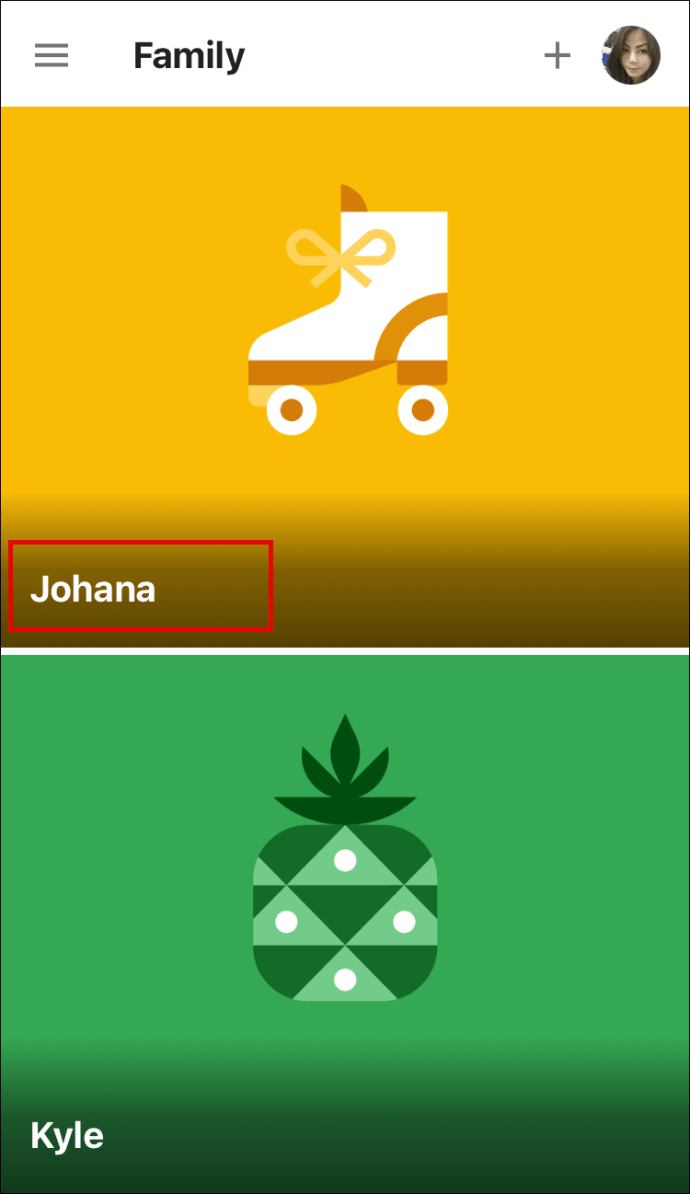
- '설정' 탭을 엽니다. Chrome에서 '설정 관리'를 클릭한 다음 '필터'를 클릭합니다.
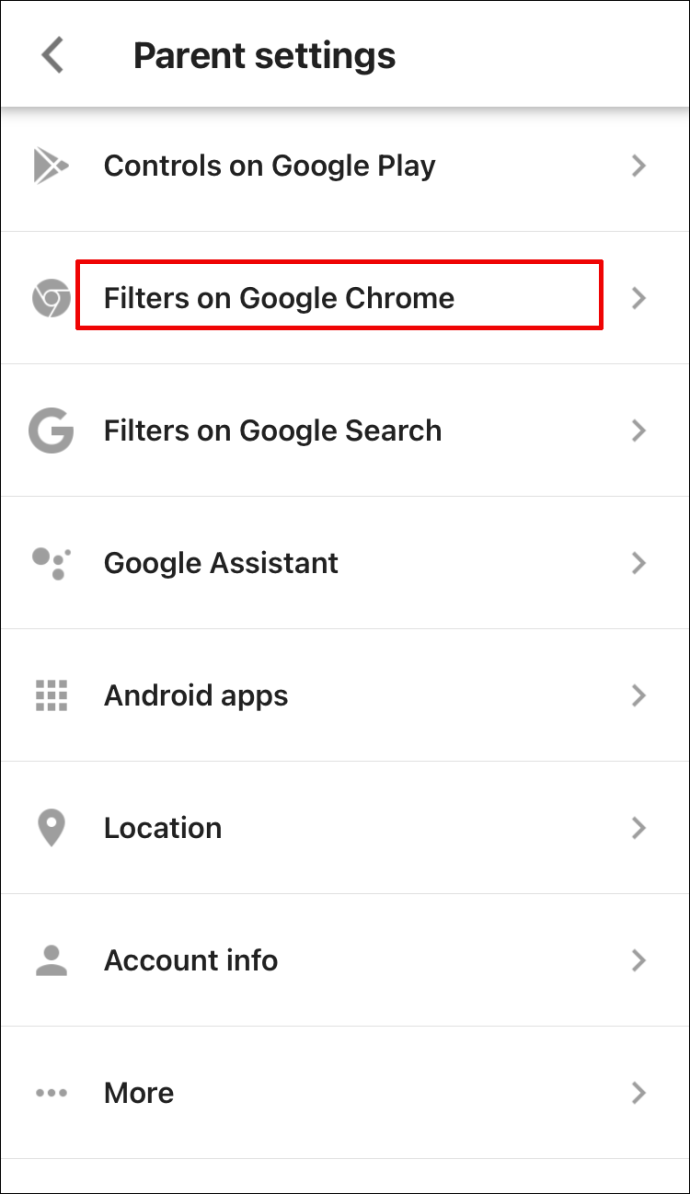
- '사이트 관리'를 클릭한 다음 '차단됨'을 클릭합니다.
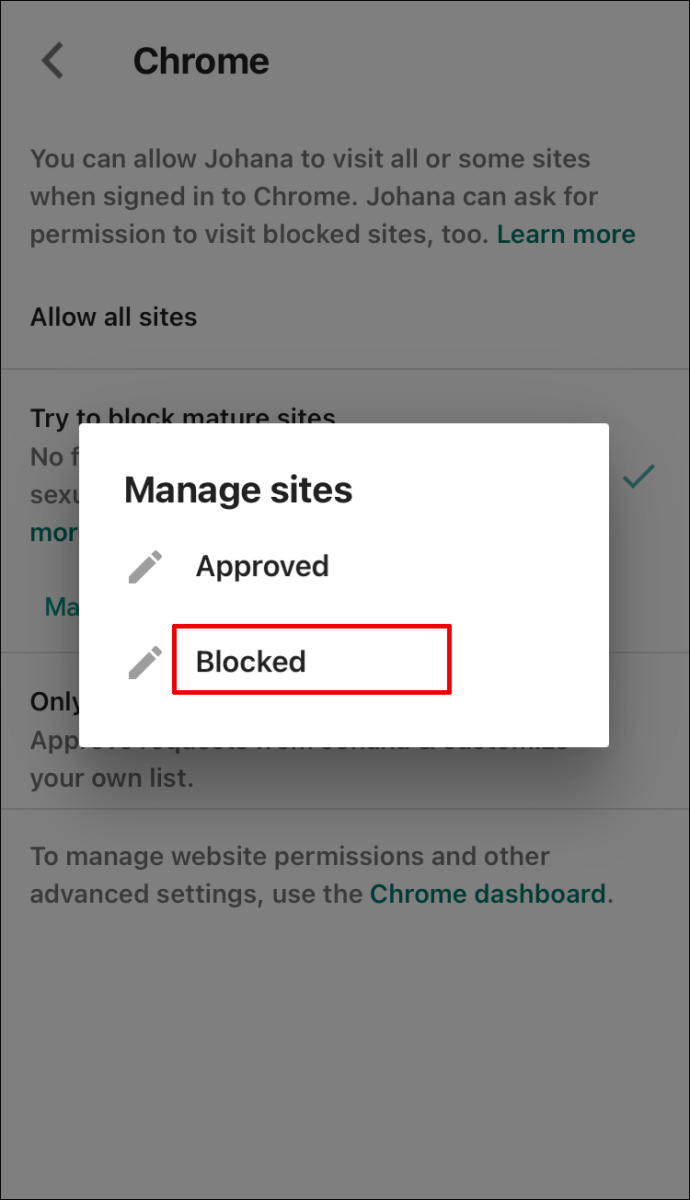
- 화면 오른쪽 하단에 있는 더하기 아이콘을 클릭합니다.
- 주소 입력란에 Discord URL을 붙여넣고 창을 닫습니다.
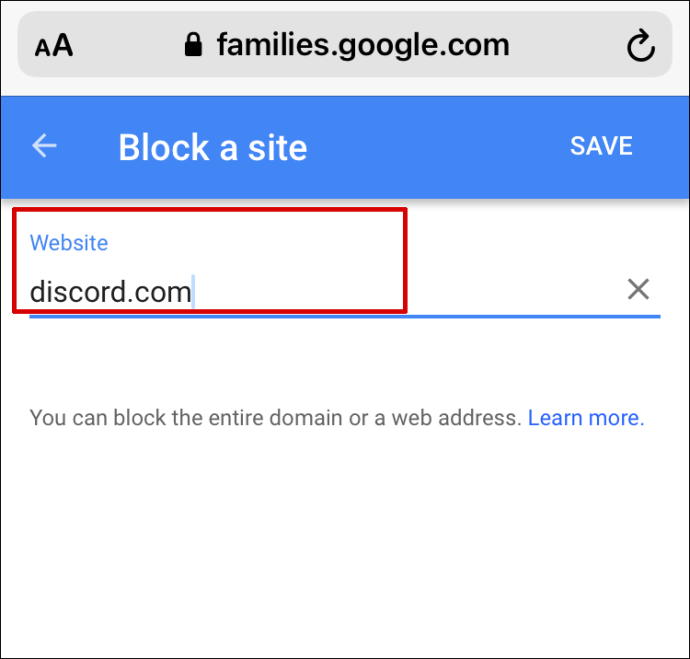
참고: Family Link 웹사이트 제한은 iPhone 또는 iPad에서 작동하지 않습니다. 스크린 타임을 통해 디스코드를 차단해야 합니다.
Obs에서 불화를 차단하는 방법?
아래 단계에 따라 Obs의 Discord에서 오디오를 차단할 수 있습니다.
- Obs를 시작합니다.
- ''소스 패널''로 이동합니다.
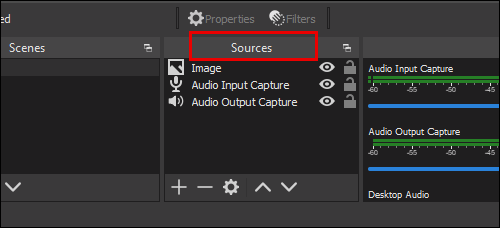
- "오디오 출력 캡처"를 선택합니다.
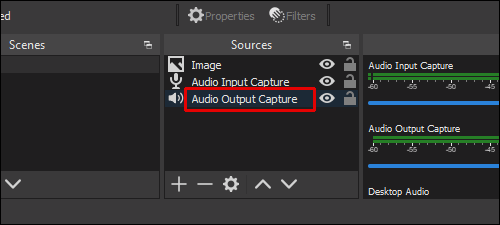
- 장치 탭을 찾아 Discord에서 스트리밍하는 데 사용할 장치를 선택하세요.
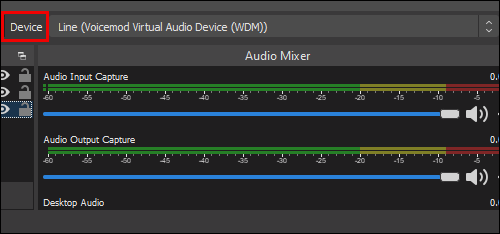
- '삭제''를 클릭합니다.
Discord 액세스 관리
우리 가이드의 도움으로 이제 장치에 관계없이 Discord를 차단할 수 있기를 바랍니다. 자녀 보호는 자녀의 콘텐츠를 관리하는 데 도움이 되는 유용한 도구입니다. 그러나 Discord에 대한 액세스를 완전히 제한할 필요는 없습니다. 대신 시간 제한을 설정하는 것이 좋습니다. 이렇게 하면 자녀가 앱에 많은 시간을 할애하지 않고도 원하는 앱을 계속 사용할 수 있습니다.
Discord를 사용하는 어린이에 대한 귀하의 의견은 무엇입니까? 아래 의견 섹션에서 생각을 공유하십시오.